宣伝失礼しました。本編に移ります。
「近くのカフェ」「渋谷 ラーメン」といったように、GoogleやGoogleマップで目的地や店舗を検索した際に、特定の店舗情報が広告として目立つ場所に表示されているのをご覧になったことはございませんか。これこそが、実店舗への来店意欲が極めて高いユーザーに直接アプローチできる強力な広告手法、「Googleローカル検索広告」です。スマートフォンが情報収集の起点となる現代において、来店直前のユーザーを捉えるこの広告は、多くの店舗型ビジネスにとって最も費用対効果の高い集客手段の一つとなり得ます。しかし、その仕組みや設定方法は年々進化しており、正しい知識を持って運用しなければ、本来得られるはずの成果を逃してしまう可能性も少なくありません。特に、2022年以降は従来の「ローカルキャンペーン」から、より統合的で自動化された「P-MAX(パフォーマンス最大化)キャンペーン」へと運用体系が大きく変化しました。この変化を理解しないままでは、効果的な広告展開は不可能です。本記事では、2024年現在の最新情報に基づき、Googleローカル検索広告の基礎知識から、その中核を担う「実店舗の目標に基づくP-MAXキャンペーン」の具体的な設定方法、費用対効果の考え方、そして来店数を最大化するための実践的なノウハウまで、専門的な視点から網羅的かつ詳細に解説いたします。この記事を最後までお読みいただくことで、ローカル検索広告を自社の強力な武器として活用するための、確かな知識と具体的なアクションプランをすべて手に入れることができるでしょう。
ローカル検索広告とは?来店意欲の高いユーザーを捉える仕組み
Googleローカル検索広告とは、特定の地域や場所に関連するキーワード(例:「新宿 居酒屋」「横浜 美容室」)を用いて検索しているユーザーに対し、Google検索やGoogleマップなどのプラットフォーム上で、近隣の店舗情報を広告として優先的に表示する仕組みの総称です。これは単なるテキスト広告とは異なり、ユーザーが店舗を訪れるために必要な情報をダイレクトに提供することに特化しています。従来の広告手法である「ローカルキャンペーン」は、2022年にその役割を終え、現在はGoogleのAI技術を最大限に活用する「P-MAX(パフォーマンス最大化)キャンペーン」の中の「実店舗の目標」という形で運用されるのが主流となっています。この進化により、広告主はより少ない手間で、Googleが保有する全ての広告配信面(検索、マップ、YouTube、ディスプレイ、Gmailなど)に横断的に広告を配信し、来店可能性が最も高いユーザーを自動的に見つけ出すことが可能になりました。ローカル検索広告を通じて表示される情報は非常に多岐にわたり、ユーザーの意思決定を強力に後押しします。具体的には、以下のような情報が検索結果に表示されることで、ユーザーの来店という最終行動へと繋げます。
- 店舗名(ビジネス拠点名):ユーザーが探している店舗そのものであることを明確に示します。
- 営業時間:ユーザーが「今から行けるか」「何時まで営業しているか」を即座に判断できます。定休日や祝日の特別営業時間の正確な表示は、機会損失を防ぐ上で極めて重要です。
- 住所と現在地からの距離:店舗の具体的な所在地と、ユーザーの現在地からどれだけ離れているかを示し、訪問のしやすさを伝えます。
- ルート案内機能:ワンタップでGoogleマップのナビゲーションが起動し、ユーザーを店舗までスムーズに誘導します。これは来店への物理的な障壁を劇的に下げる機能です。
- 顧客レビュー(評価スコアと口コミ):第三者による客観的な評価は、ユーザーの信頼を獲得し、来店を決定づける重要な要素です。星の数だけでなく、具体的な口コミ内容も意思決定に大きく影響します。
- 問い合わせ電話番号への発信ボタン:特にスマートフォンユーザーにとって、予約や在庫確認などの問い合わせがワンタップで可能になるため、即時のアクションを促します。
- 店舗の写真:外観、内観、商品、スタッフなどの魅力的な写真は、店舗の雰囲気を伝え、ユーザーの期待感を高める上で不可欠な要素です。
- ウェブサイトへのリンク:より詳細な情報(メニュー、料金表、予約システムなど)を求めるユーザーを公式サイトへ誘導します。
これらの情報が、ユーザーが最も情報を必要としている「検索」というタイミングで、最も目立つ場所に表示されること。それがローカル検索広告の最大の強みであり、来店という直接的な成果に結びつく本質的な理由なのです。
ローカル検索広告の掲載場所:P-MAXが網羅する多様な広告枠
前述の通り、現在のローカル検索広告は「P-MAX for store goals(実店舗の目標に基づくP-MAX)」というキャンペーンタイプによって配信されるため、その掲載場所は従来のローカルキャンペーンよりも格段に広がっています。GoogleのAIが、広告主が提供したアセット(テキスト、画像、動画など)と店舗情報を最適に組み合わせ、最も来店に繋がりやすいと判断したユーザーに対して、以下の多様な広告枠に自動で広告を配信します。これにより、ユーザーが店舗を探すあらゆるタッチポイントで、一貫したメッセージを届けることが可能となります。
Googleマップでの検索結果
これはローカル検索広告の最も代表的な掲載場所です。「渋谷 カフェ」のように地名と業種で検索した際、検索結果リストの最上部に紫色の「広告」アイコン付きで表示されます。オーガニックな検索結果(通常の検索結果)よりも上に表示されるため、ユーザーの目に真っ先に留まり、クリックされる可能性が非常に高くなります。特に、周辺の競合店舗よりも優位に立つ上で、この掲載枠の価値は計り知れません。ユーザーはここで店舗の評価や距離を比較検討し、訪問先を決定します。
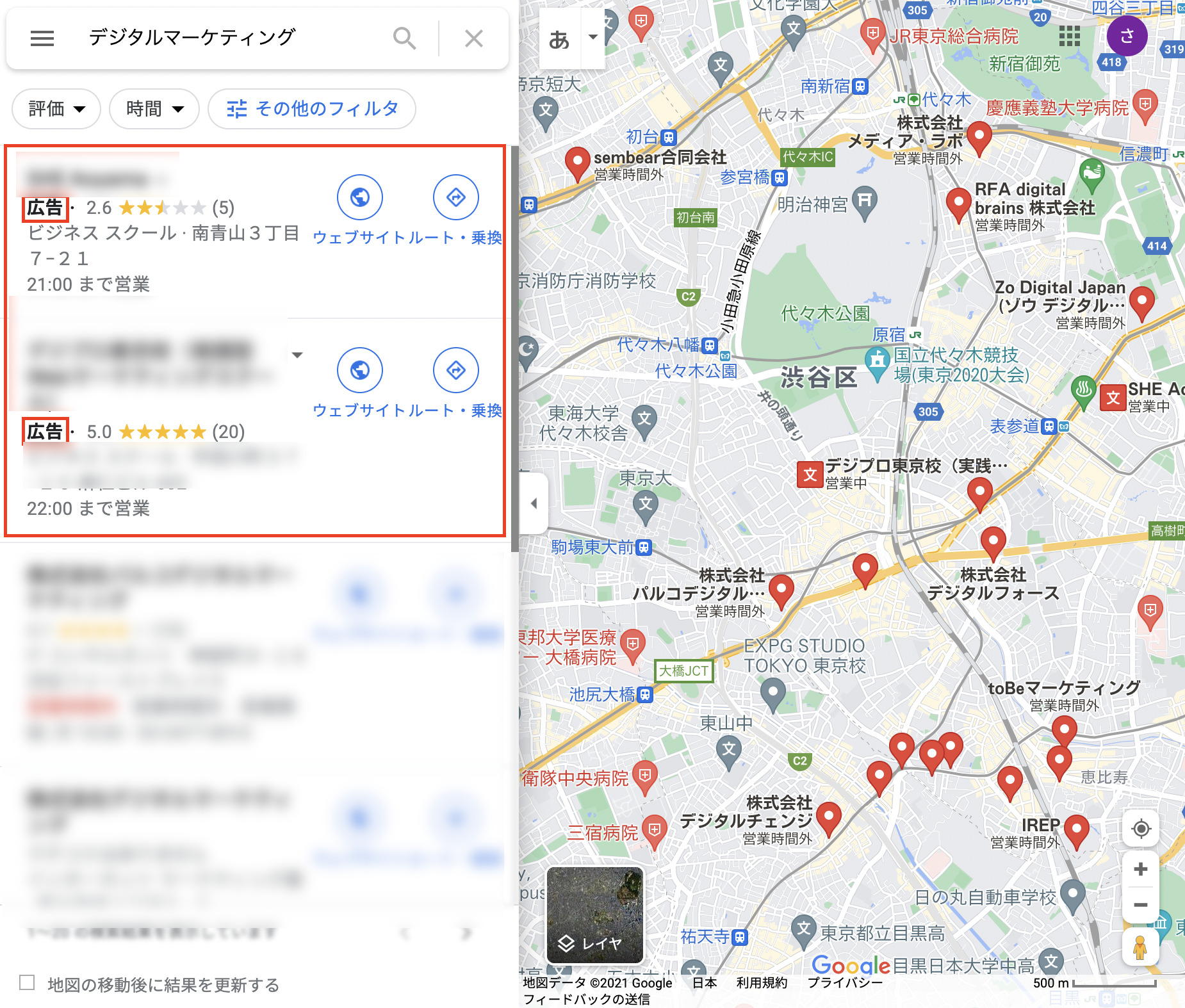
パソコンのGoogleマップで検索した場合、画面左側に表示される店舗リストの最上部、通常2枠が広告枠として確保されています。スマートフォンの場合は、画面下部からスライドアップする店舗リストの上部に表示され、ユーザーの視線を自然に集める設計になっています。
Google検索結果(ローカルパック)
Googleの通常の検索エンジンで「近くの ラーメン屋」といった地域性の高いキーワードで検索すると、検索結果ページの上部に地図と3つの店舗情報が表示されることがあります。このエリアは「ローカルパック」や「マップパック」と呼ばれ、非常にクリック率が高いことで知られています。ローカル検索広告は、このローカルパックの最上部に表示されることがあります。通常のリスティング広告(テキスト広告)よりもリッチな情報(評価、営業時間など)が表示されるため、ユーザーの関心を引きつけやすく、直接マップでの詳細情報確認や来店へと繋がる重要な流入経路となります。
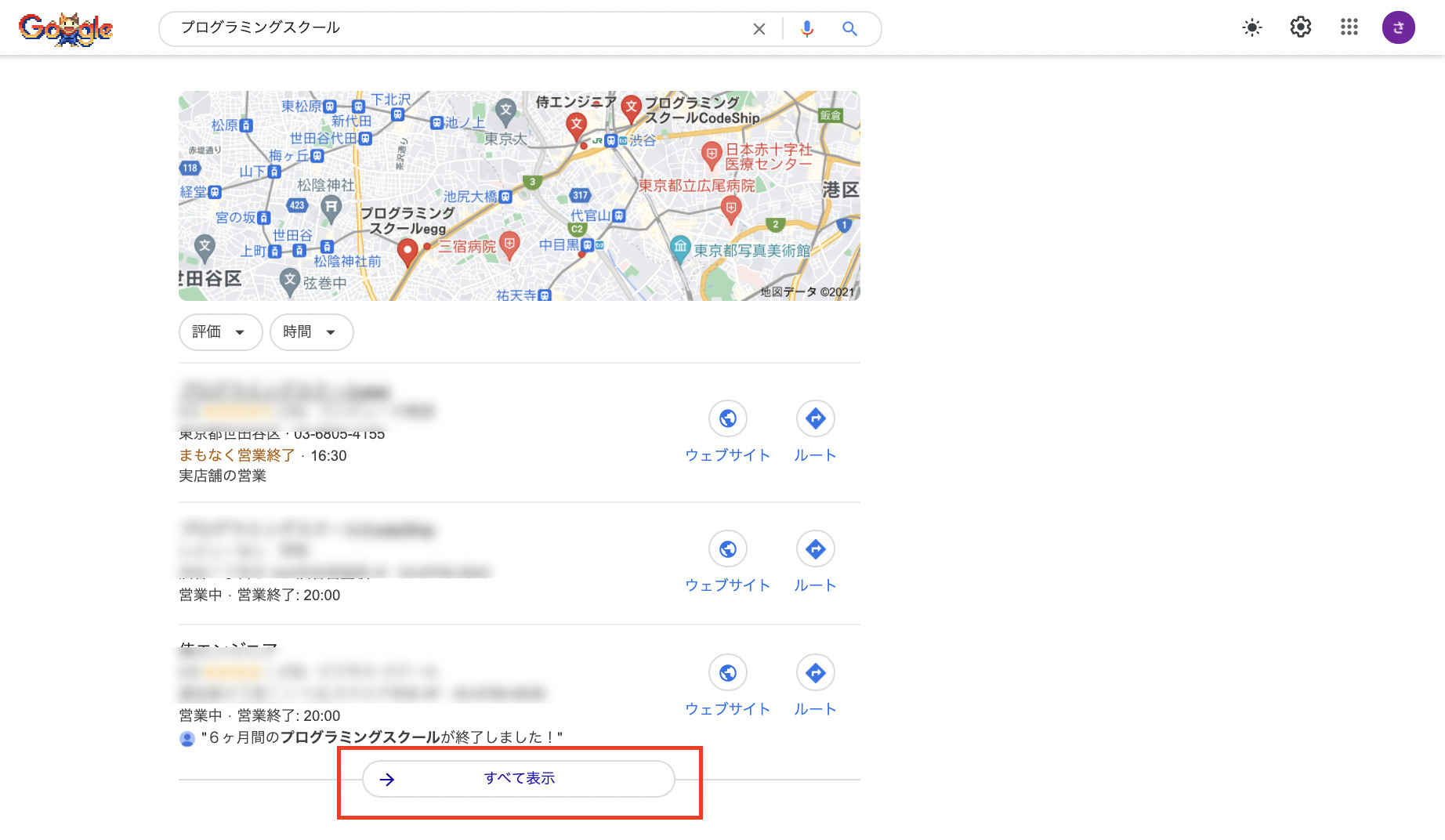
ローカルパック内の「さらに表示」などをクリックすると、より多くの店舗が表示されたGoogleマップの画面へと遷移します。この遷移先の画面でも、広告は上部に優先的に表示され、ユーザーへの露出機会を最大化します。
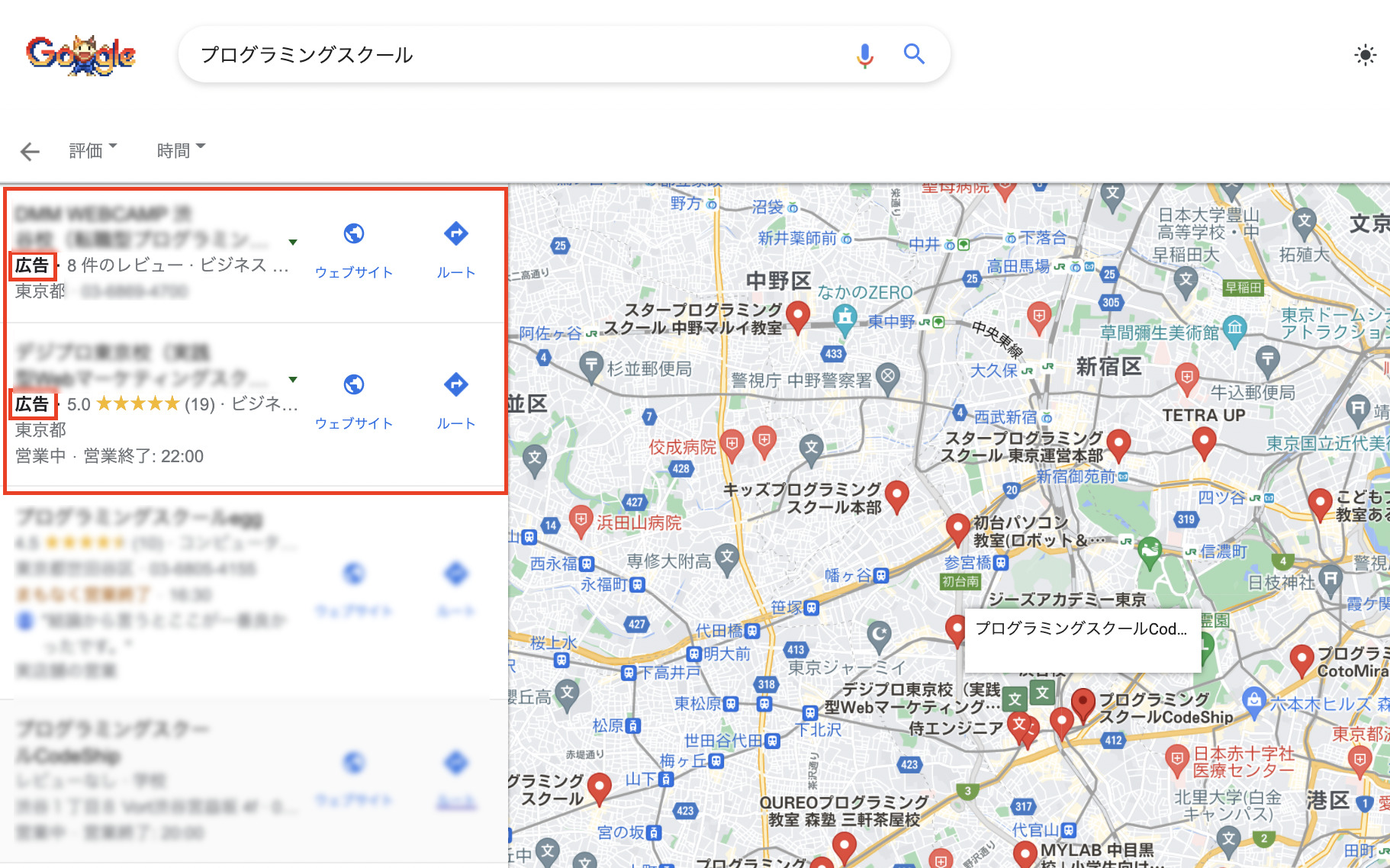
YouTube
P-MAXキャンペーンの大きな特徴の一つが、YouTubeへの広告配信です。例えば、店舗がある地域に関連する動画(地域の情報番組、グルメレポート動画など)を視聴しているユーザーに対して、インストリーム広告(動画の再生前後や途中に流れる広告)やインフィード広告(関連動画一覧などに表示される広告)として、店舗の動画広告を配信できます。広告内には「ルートを検索」といった行動を促すフレーズを表示させることも可能で、動画による視覚的なアピールと来店促進を両立させることができます。近隣に住んでいる、あるいは近隣エリアに関心のあるYouTubeユーザーに対して、店舗の魅力をダイナミックに伝えることで、潜在的な来店候補者としての興味を喚起します。
Googleディスプレイネットワーク(GDN)
GDNは、ニュースサイト、ブログ、アプリなど、Googleが提携する200万以上のウェブサイトやアプリに広告を配信できるネットワークです。P-MAXは、この広大なネットワークの中から、店舗の近隣にいるユーザーや、過去の行動から地域に関心があると判断されたユーザーを特定し、バナー広告(画像広告)を配信します。例えば、地域の情報ポータルサイトを閲覧しているユーザーや、特定の趣味(例:カフェ巡り)に関するアプリを利用しているユーザーに、店舗の広告を表示させることで、受動的な情報収集を行っている層にもアプローチが可能です。
Gmail
Gmailのプロモーションタブやソーシャルタブの上部に、メール形式の広告として表示させることもできます。ユーザーが広告を開くと、画像やテキスト、店舗情報などが表示されます。地域のイベント情報や競合からのメールマガジンなどを購読しているユーザーに対して広告を配信することで、効果的なアプローチが期待できます。
ローカル検索広告がもたらす4つの直接的なメリット
ローカル検索広告を活用することは、単に広告を出す以上の、具体的かつ測定可能なメリットを店舗ビジネスにもたらします。ここでは、来店という最終目標に直結する4つの主要なメリットについて、その理由と共に詳しく解説します。
メリット1:来店数の直接的な増加
これがローカル検索広告の最大のメリットであり、最終目的です。ユーザーが「今、このエリアで、このサービスを利用したい」と考え検索している、まさにその瞬間に、自店舗の情報を最も目立つ場所に表示できるため、来店に繋がる可能性が極めて高くなります。例えば、ランチタイムにオフィス街で「近くの 定食屋」と検索しているビジネスパーソンや、旅行先で「お土産 名物」と検索している観光客は、来店意欲が最高潮に達している「今すぐ客」です。このようなユーザーに対して、営業時間やルート案内といった具体的な情報を提供することで、迷いや他の選択肢への離脱を防ぎ、自店舗への来店を強力に後押しします。P-MAXキャンペーンでは、過去の来店データやユーザーの行動パターンをAIが学習し、最も来店しやすいと予測されるユーザーに広告を最適配信するため、この効果はさらに高まります。実際に、多くの飲食店や小売店がローカル検索広告を導入し、来店客数が数十パーセント増加したという事例も珍しくありません。
メリット2:問い合わせ電話(予約・確認)の増加
ローカル検索広告には、電話番号を表示し、ワンタップで直接電話を発信できる「Click-to-Call」機能が備わっています。これは特に、予約が必要な業種(飲食店、美容室、クリニック、士業事務所など)や、来店前に在庫や専門的な情報を確認したいと考えるユーザーが多い業種(専門小売店、修理サービスなど)にとって非常に有効です。ユーザーは、ウェブサイトを閲覧して電話番号を探す手間を省き、検索結果から即座にアクションを起こすことができます。この「手軽さ」が、問い合わせのハードルを劇的に下げ、機会損失を防ぎます。一件の電話が、高単価の予約や契約に繋がるビジネスモデルにおいては、このメリットは計り知れない価値を持つと言えるでしょう。
メリット3:詳細なビジネス情報の提供によるミスマッチの防止
広告をクリックしたユーザーは、店舗の営業時間、住所、顧客レビュー、写真、メニューといった詳細情報が掲載されたGoogleビジネスプロフィールのページに誘導されます。これにより、ユーザーは来店前に店舗の全体像を正確に把握することができます。例えば、「深夜まで営業していると思っていたら閉まっていた」「探していた商品がなかった」「思っていた雰囲気と違った」といった、来店後のミスマッチや顧客満足度の低下を防ぐ効果があります。充実した情報を提供することは、単に来店を促すだけでなく、自店舗のサービスやコンセプトに本当に合致した、質の高い顧客に来店してもらうためのフィルタリング機能も果たすのです。結果として、顧客満足度の向上や、好意的な口コミの増加にも繋がります。
メリット4:競合店舗に対する絶対的な優位性の確保
Googleマップ上の店舗検索結果は、MEO(Map Engine Optimization)と呼ばれる施策によって、ある程度オーガニックな表示順位を上げることが可能です。しかし、ローカル検索広告は、このオーガニック検索結果のさらに「上」に表示されます。つまり、どれだけMEO対策を熱心に行っている競合店舗が存在したとしても、広告費を投じることで、その競合よりも物理的に目立つポジションを確保できるのです。特に競争が激しいエリアや業種においては、この「最上部への表示」が持つアドバンテージは絶大です。ユーザーの視線は自然と画面上部に集まるため、最初に検討される選択肢となり、比較検討の土俵で優位に立つことができます。これは、広告予算を投下することで、時間のかかるMEO対策の効果を飛び越え、即時的に露出を最大化できる、獲得型広告ならではのメリットと言えます。
ローカル検索広告の費用構造と課金体系
ローカル検索広告の費用は、広告の成果に応じて発生する仕組みとなっており、無駄なコストを抑えながら運用することが可能です。ここでは、その具体的な課金形態と、予算を設定する上での考え方について詳しく解説します。
課金のタイミング:ユーザーの具体的なアクションに対して発生
ローカル検索広告(P-MAX)では、ユーザーが広告に対して起こした特定の「エンゲージメント」に対して課金が発生します。これは主にクリック課金(CPC - Cost Per Click)モデルが適用され、広告が表示されただけでは費用は一切かかりません。課金対象となる主なクリックの種類は以下の通りです。
- 「場所の詳細を取得」のクリック:ユーザーが検索結果リストの広告部分をタップ(クリック)し、より詳細な情報(写真や口コミ一覧など)を表示させた場合に課金されます。これは、ユーザーが店舗に強い関心を持ったことを示す明確なシグナルです。
- 「ルート検索」のクリック:ユーザーが広告内のルート案内ボタンをタップし、店舗までの道順の表示を開始した場合に課金されます。これは、来店意欲が非常に高い、最も価値のあるクリックの一つと言えます。
- モバイルでの「Click-to-Call(電話発信)」のクリック:ユーザーが広告上の電話番号ボタンをタップし、電話を発信した場合に課金されます。予約や問い合わせに直結するアクションであり、直接的な成果と見なせます。
- 「ウェブサイト」のクリック:ユーザーが広告内のウェブサイトリンクをクリックし、公式サイトにアクセスした場合に課金されます。より詳細な情報を求めている、あるいはオンラインでの予約・購入を検討しているユーザーの行動です。
引用:ローカル検索広告について– Google広告ヘルプ
このように、単なる広告表示ではなく、ユーザーが店舗に対して明確な興味や来店意図を示したアクションに対してのみ費用が発生するため、非常に合理的で費用対効果の高い広告運用が可能です。
費用の目安と予算設定の考え方
ローカル検索広告に必要な費用は、ビジネスの業種、エリアの競争環境、広告の目標設定によって大きく変動します。一般的に、競争の激しい都心部の人気業種(例:飲食、美容)ではクリック単価が高くなる傾向があり、地方やニッチな業種では比較的低く抑えられることが多いです。一概に「いくら必要」とは言えませんが、多くのビジネスでは月額5万円~10万円程度の予算からスモールスタートし、効果を見ながら調整していくケースが一般的です。より戦略的に予算を設定するためには、以下の考え方が有効です。
1. 目標来店数から逆算する方法:
例えば、広告経由で月に20人の新規顧客を来店させたいとします。過去のデータや業界平均から、1回の来店を獲得するためにかかる広告費(CPA - Cost Per Acquisition、この場合は来店単価)が2,000円だと仮定します。その場合、必要な月額予算は「20人 × 2,000円/人 = 40,000円」と算出できます。
2. LTV(顧客生涯価値)から逆算する方法:
一人の顧客がリピート利用を通じて、生涯で自社にもたらしてくれる利益(LTV)を算出します。例えば、ある顧客のLTVが50,000円だとします。その場合、その顧客を獲得するために許容できる広告費の上限(許容CPA)を設定し、その範囲内で予算を組みます。例えば、LTVの10%(5,000円)を広告費として投資できるなら、1件の来店に対して最大5,000円まで支払えるという計算になります。
P-MAXキャンペーンでは、日単位での予算設定が可能です。まずは無理のない範囲で予算を設定し、運用を開始して実際のクリック単価や来店単価のデータを収集することが重要です。その上で、費用対効果が見合えば予算を増額し、ビジネスの成長に合わせて広告投資を拡大していくのが成功への王道パターンです。
広告の掲載順位を決定する主要因(MEO要素の重要性)
ローカル検索広告の掲載順位や表示頻度は、単に入札単価の高さだけで決まるわけではありません。Googleは、ユーザーにとって最も有益で関連性の高い情報を提供することを目的としているため、広告の品質も非常に重視します。この品質を決定づけるのが、オーガニックなローカル検索(MEO)でも重要視される「関連性」「距離」「知名度」の3つの要素です。これらの要素を理解し、対策を講じることが、広告効果を最大化する鍵となります。
ユーザー検索ワードとの「関連性」
“関連性とは、ユーザーの検索がローカルリスティングとどの程度一致しているかを示します。充実したビジネス情報を掲載すると、ビジネスについてのより的確な情報が提供されるため、リスティングとユーザーの検索語句との関連性を高めることができます。”
引用:Google のローカル検索結果の掲載順位を改善する-Googleビジネスプロフィール ヘルプ
「関連性」とは、ユーザーが検索したキーワードと、あなたのビジネス情報がどれだけ合致しているか、という指標です。例えば、ユーザーが「オーガニック野菜 ランチ」と検索した場合、Googleビジネスプロフィールに「オーガニック」「野菜」「ランチ」といったキーワードが適切に含まれている店舗ほど、関連性が高いと判断され、広告が表示されやすくなります。具体的には、ビジネス名、カテゴリ、サービス内容の説明文、投稿、ユーザーからの口コミなど、プロフィール内のあらゆるテキスト情報がこの関連性の評価対象となります。ユーザーがどのような言葉で検索するかを深く洞察し、それらのキーワードをビジネスプロフィール内に戦略的に、かつ自然な形で盛り込んでおくことが極めて重要です。単にキーワードを詰め込むのではなく、ユーザーにとって価値のある情報として提供する視点が求められます。
検索している地点からの「距離」
“距離とは、検索語句で指定された場所から各ビジネス所在地までの距離によって計算されます。検索語句で場所が指定されていない場合は、検索しているユーザーの現在地情報に基づいて距離が計算されます。”
引用:Google のローカル検索結果の掲載順位を改善する-Googleビジネスプロフィール ヘルプ
「距離」は、その名の通り、ユーザーの現在地または検索語句に含まれる地名から、あなたの店舗までの物理的な距離を指します。ローカル検索の根本的な目的は「近くの便利な情報を見つける」ことにあるため、距離は非常に重要な要素です。例えば、単に「カフェ」と検索した場合は、ユーザーのスマートフォンが示す現在地から最も近いカフェが優先的に表示される傾向があります。一方で、「渋谷 カフェ」と検索した場合は、渋谷駅周辺のカフェが中心に表示されます。広告主側でこの距離を直接コントロールすることはできませんが、Googleビジネスプロフィールに正確な住所を登録しておくことが絶対的な前提条件となります。住所のピンの位置がずれているといった単純なミスがないか、必ず確認が必要です。
ビジネスの「知名度(Prominence)」
“知名度とは、ビジネスがどれだけ広く知られているかを示します。ビジネスによっては、オフラインでの知名度の方が高いことがありますが、検索結果にはこうした情報が加味されます。たとえば、多くの人に知られている著名な美術館、ランドマークとなるホテル、有名なブランド名を持つお店などは、ローカル検索結果で上位に表示されやすくなります。”
引用:Google のローカル検索結果の掲載順位を改善する-Googleビジネスプロフィール ヘルプ
「知名度」は、あなたのビジネスがオンラインおよびオフラインでどれだけ広く知られているか、という指標です。これは一朝一夕に向上するものではありませんが、広告のパフォーマンスにも影響を与える重要な要素です。Googleは、この知名度を以下のような情報から総合的に判断しています。
- ウェブ上の情報:他のウェブサイトやブログ、ニュースサイトなどで、あなたの店舗がどれだけ言及されているか(これは「サイテーション」や「被リンク」と呼ばれます)。
- 口コミの数とスコア:Googleマップ上の口コミの総数と、評価の平均スコア(星の数)は、知名度と信頼性を測る直接的な指標です。
- MEO以外のSEO:通常のウェブ検索におけるウェブサイトの掲載順位も考慮されます。ウェブサイト自体のSEO対策も間接的にローカル検索広告に影響します。
引用:Google のローカル検索結果の掲載順位を改善する-Googleビジネスプロフィール ヘルプ
つまり、ローカル検索広告で安定的に高い成果を上げるためには、広告の設定だけでなく、その土台となるGoogleビジネスプロフィールを充実させ、ウェブ全体での信頼性を地道に高めていく、統合的な視点が不可欠となるのです。
【最重要】広告効果を最大化するGoogleビジネスプロフィールの最適化戦略
前章で解説した通り、ローカル検索広告の成果は、広告キャンペーンの設定と同じくらい、あるいはそれ以上に、リンク先である「Googleビジネスプロフィール(GBP)」の情報の質に大きく左右されます。GBPは、あなたの店舗のオンライン上の「顔」であり、広告効果を増幅させるためのエンジンです。ここでは、広告のクリック率や来店率を最大化するために、具体的に何をすべきか、詳細な最適化戦略を解説します。
ビジネス情報:全ての項目を100%入力する
基本中の基本ですが、GBPの管理画面で入力が求められる項目は、省略することなく、すべて正確かつ詳細に入力することが重要です。情報が充実しているほど、Googleはあなたのビジネスを正しく理解し、ユーザーの多様な検索キーワードに対して「関連性が高い」と判断しやすくなります。
- ビジネス名:正式名称を正確に入力します。集客したいキーワードを含めたい気持ちは分かりますが、「〇〇カフェ|渋谷の人気店」のような装飾的なキーワードの追加はガイドライン違反となるため、絶対に行わないでください。
- カテゴリ:あなたのビジネスを最も的確に表すメインカテゴリを一つ選び、関連するサブカテゴリを可能な限り追加します。例えば、ラーメン店であればメインカテゴリを「ラーメン店」とし、サブカテゴリに「餃子専門店」「つけ麺店」などを追加することで、より幅広い検索クエリに対応できます。
- 住所とピンの位置:住所を正確に入力し、マップ上のピンが店舗の入り口を正確に指しているか必ず確認します。ビルの中の店舗などは特に注意が必要です。
- 電話番号・ウェブサイト:ユーザーからの問い合わせや情報収集の窓口です。間違いがないように設定します。
- 属性:これは非常に重要な項目です。「テラス席あり」「Wi-Fi完備」「クレジットカード利用可」「バリアフリー対応」など、あなたの店舗が持つ特徴やサービスを伝えるためのタグのようなものです。ユーザーはこれらの属性でフィルタリング検索を行うこともあるため、該当するものは全て選択しておくことで、機会損失を防ぎます。
営業時間の正確な維持
営業時間はユーザーが最も気にする情報の一つです。通常の営業時間に加え、祝祭日の特別営業時間や、年末年始、夏季休業などの臨時休業情報を必ず設定・更新してください。「営業中」と表示されているのに実際は閉まっていた、という経験はユーザーの信頼を大きく損ない、ネガティブな口コミに繋がる最悪のケースです。正確な情報提供は、顧客満足の第一歩です。
写真と動画:店舗の魅力を視覚的に伝える
テキスト情報以上に、写真はユーザーに強い印象を与えます。ユーザーは写真を見て、店舗の雰囲気、清潔感、商品の質などを判断します。以下の種類の写真を、それぞれ複数枚、高画質で追加することを推奨します。
- 外観:ユーザーが店舗を見つけやすいように、様々な角度から撮影した写真。
- 内観:店内の雰囲気、座席の様子、装飾などがわかる写真。
- 商品・サービス:最も魅力的な商品や、サービス提供の様子がわかる写真。飲食店の料理、小売店の主力商品、美容室の施術例など。
- スタッフ:スタッフが笑顔で働いている写真は、親しみやすさと安心感を与えます。
また、360°ビュー写真や短い動画を追加することも非常に効果的です。特に動画は、静止画では伝えきれない店舗の活気や商品の魅力をダイナミックに伝えることができます。
クチコミの管理と戦略的な返信
口コミは、第三者による評価として、ユーザーの意思決定に絶大な影響を与えます。全ての口コミに目を通し、迅速かつ誠実に返信することが重要です。これは、他のユーザーに対して「顧客の声を大切にする店舗である」という姿勢を示すことにも繋がります。
- ポジティブな口コミへの返信:感謝の言葉と共に、お客様のコメントに具体的に触れることで、より心のこもった印象を与えます。(例:「先日はご来店ありがとうございました!〇〇のパスタをお気に召していただけて、シェフも大変喜んでおります。」)
- ネガティブな口コミへの返信:感情的にならず、まずは不快な思いをさせたことに対して謝罪します。その上で、事実確認を行い、改善策を提示するなど、真摯な対応を心がけます。誠実な対応は、他のユーザーに信頼感を与える逆転のチャンスにもなり得ます。
さらに、店内で満足度の高そうなお客様に「よろしければGoogleマップへの口コミをお願いします」と丁寧に依頼するなど、良質な口コミを自然に増やすための働きかけも有効です。ただし、特典と引き換えに口コミを依頼する行為はガイドライン違反なので注意が必要です。
「投稿」機能の戦略的活用
GBPの「投稿」機能は、最新情報やキャンペーンを告知できるブログのような機能です。これを定期的に活用することで、プロフィールの情報鮮度を保ち、ユーザーへのアピールを強化できます。
- 最新情報:新メニューの紹介、季節限定のイベント告知など。
- 特典:「この投稿を見た」で割引やプレゼントを提供するなど、来店を促す直接的なオファー。
- イベント:セミナーやセールなどのイベント情報を告知。
これらの投稿は検索結果に表示されることもあり、ユーザーの関心を引くだけでなく、Googleに対して「このビジネスは活発に活動している」というシグナルを送る効果も期待できます。
【実践編】P-MAX for store goals 設定完全ガイド
ここからは、現在のローカル検索広告の主流である「実店舗の目標に基づくP-MAXキャンペーン」の具体的な設定手順を、ステップバイステップで解説していきます。従来のローカルキャンペーンや、検索広告の住所表示オプションとは設定方法が異なりますので、ご注意ください。
ステップ0:前提条件となるGoogleビジネスプロフィールの作成
P-MAXで来店促進キャンペーンを実施するには、まず大前提として、広告と連携させるGoogleビジネスプロフィールが作成・承認されている必要があります。まだアカウントをお持ちでない場合は、以下の手順でまずビジネス情報を登録してください。これは広告出稿だけでなく、MEO対策の基本でもあるため、全ての店舗ビジネスにとって必須の作業です。
アカウントの作成
Googleビジネスプロフィールの公式サイトにアクセスし、まずはご自身の「ビジネスの名前」を正確に入力します。
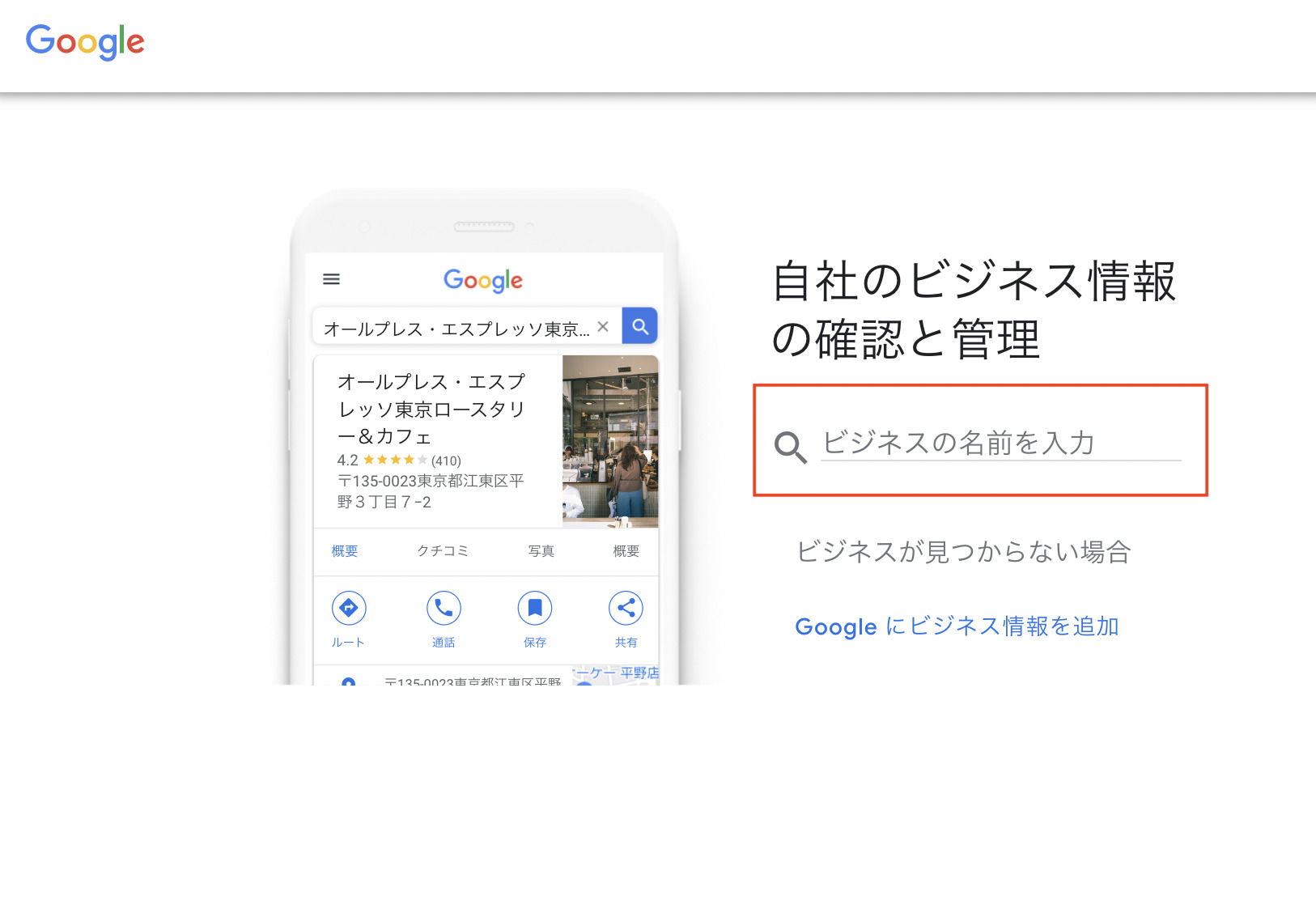
次に、ご自身のビジネスに最も合致する「ビジネスカテゴリ」を選択します。例えば、「ラーメン店」「フランス料理店」「不動産仲介業者」など、非常に細かくカテゴリが用意されていますので、最も的確なものを選択してください。
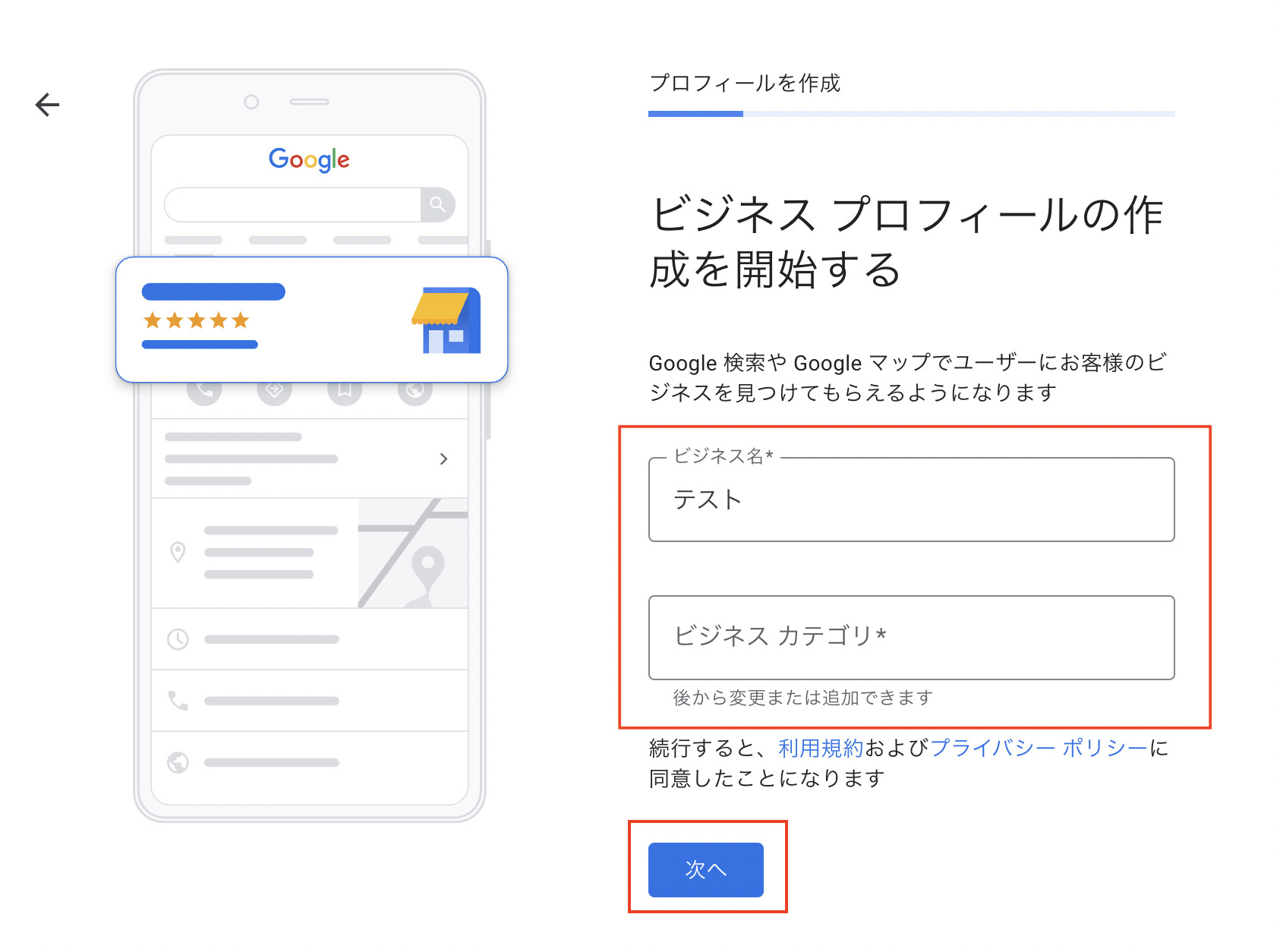
ユーザーが実際に来店する物理的な店舗やオフィスがあるかどうかを選択します。実店舗ビジネスの場合は、必ず「はい」を選択してください。
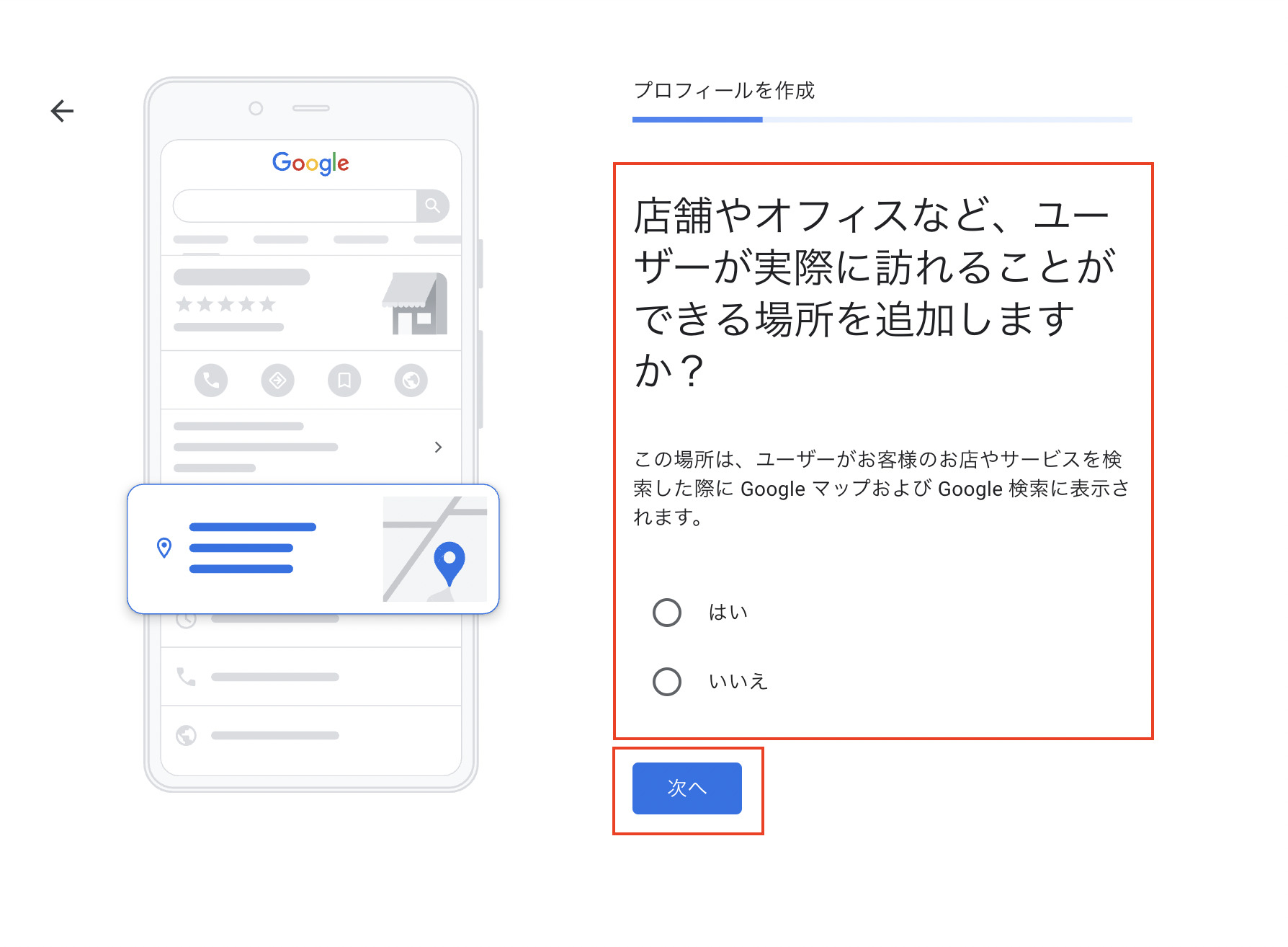
店舗の正確な住所を入力します。この住所情報が、地域ターゲティングやルート案内の基準となりますので、番地やビル名まで間違いなく入力することが極めて重要です。
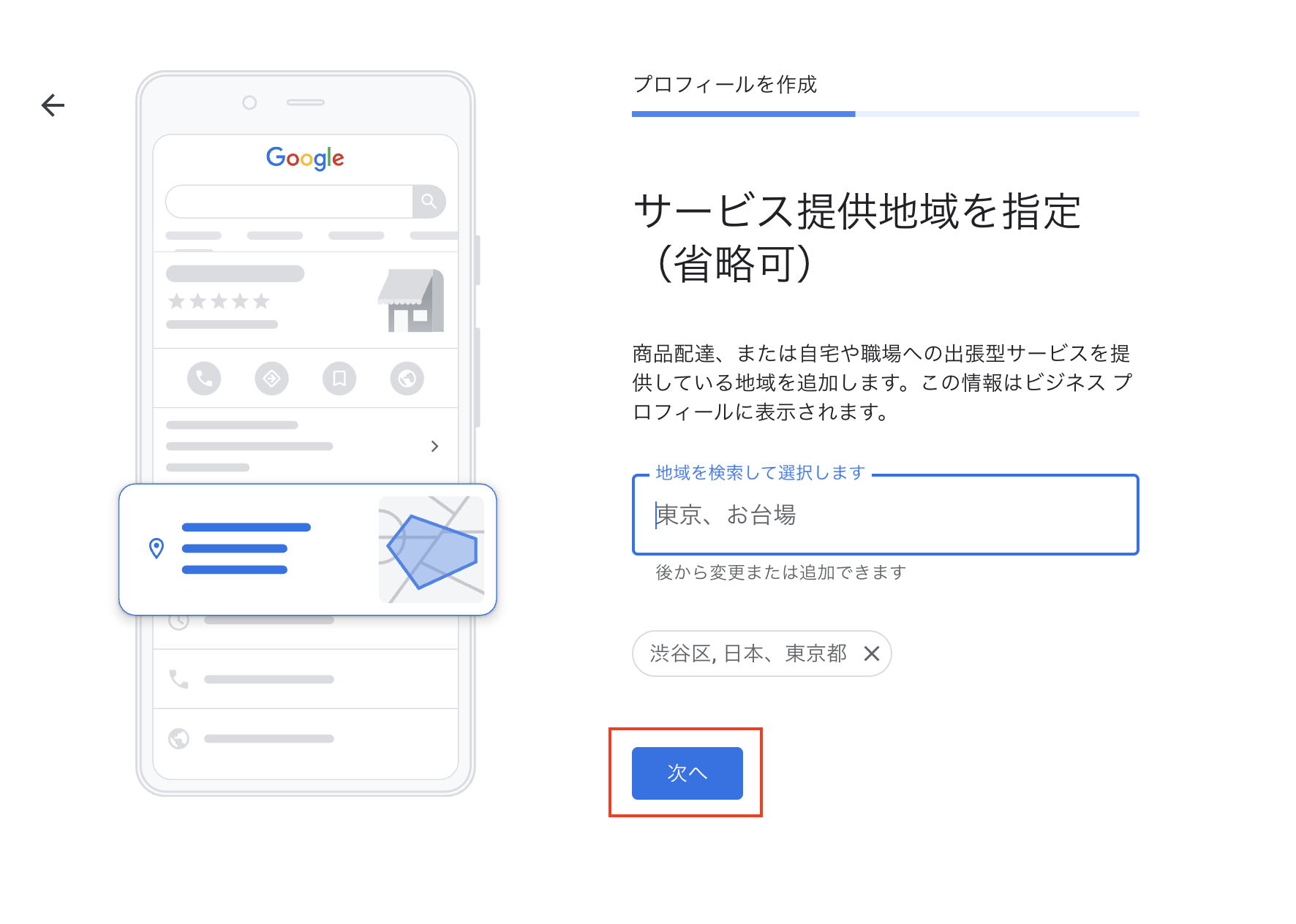
出張サービスなど、店舗所在地以外でもサービスを提供している場合は、そのエリアを追加で指定することができます。該当しない場合は、このステップは省略可能です。
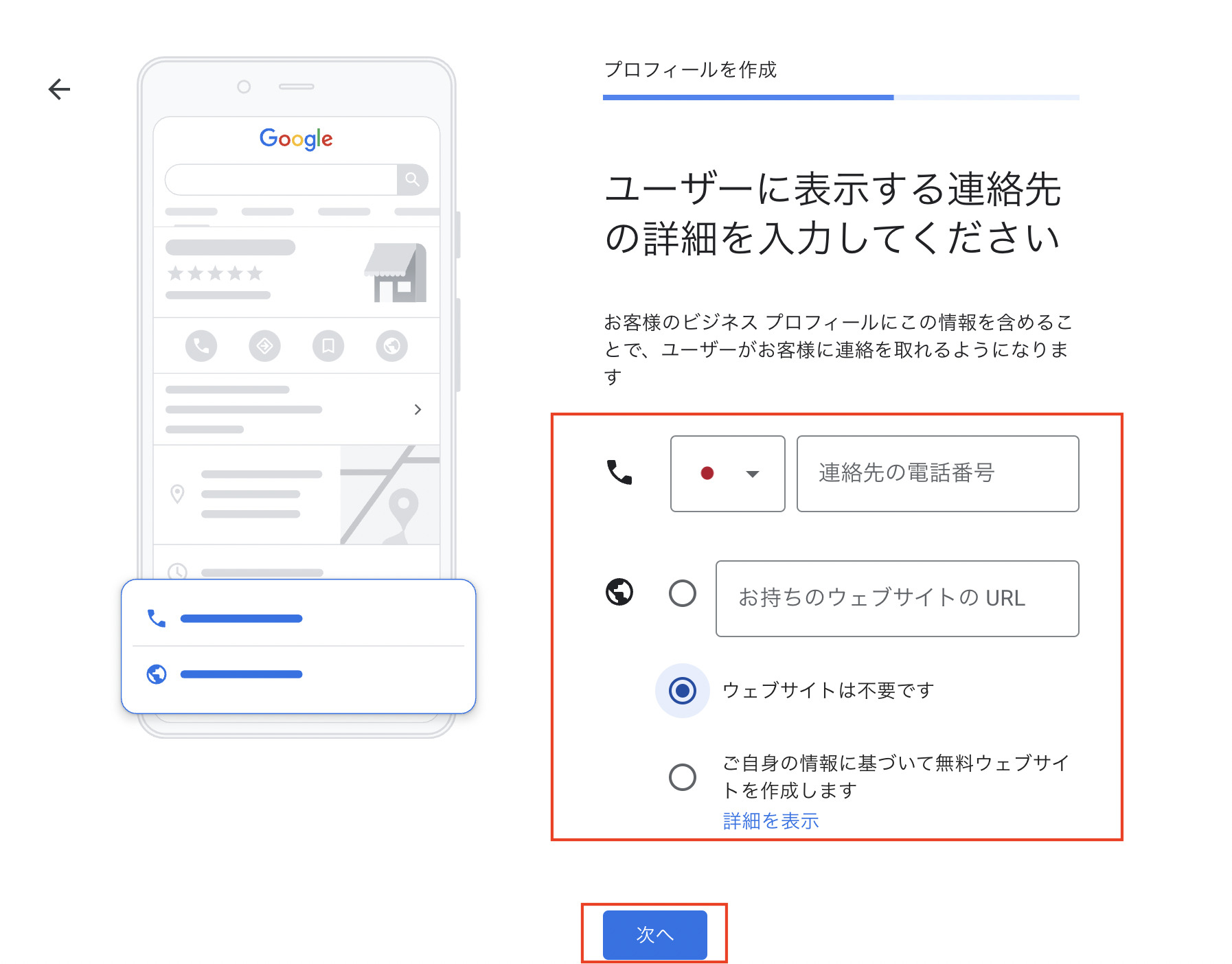
ユーザーからの問い合わせ窓口となる電話番号と、店舗の公式ウェブサイトのURLを入力します。どちらも信頼性を高める上で重要な情報です。

Googleからの最新情報やヒントを受け取るかどうかを選択します。こちらは任意ですが、有益な情報が得られることもあるため「はい」を選択しておくことをお勧めします。
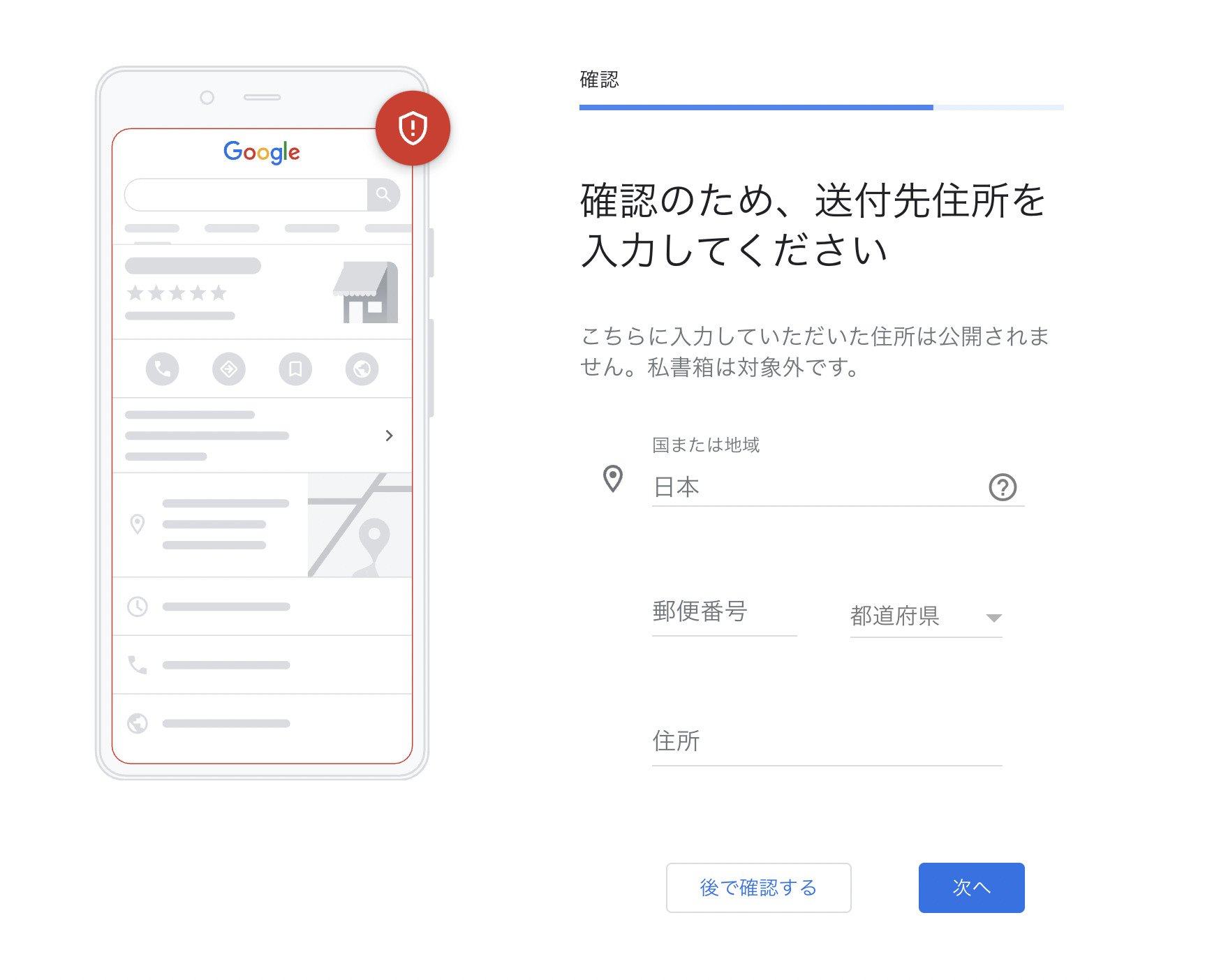
次に、ビジネスのオーナー確認手続きに進みます。Googleは、そのビジネスが実在し、あなたが正当な管理者であることを確認するために、入力された住所に確認コードが記載されたハガキを郵送します。このコードを入力することで、初めて全ての機能が利用可能になります。
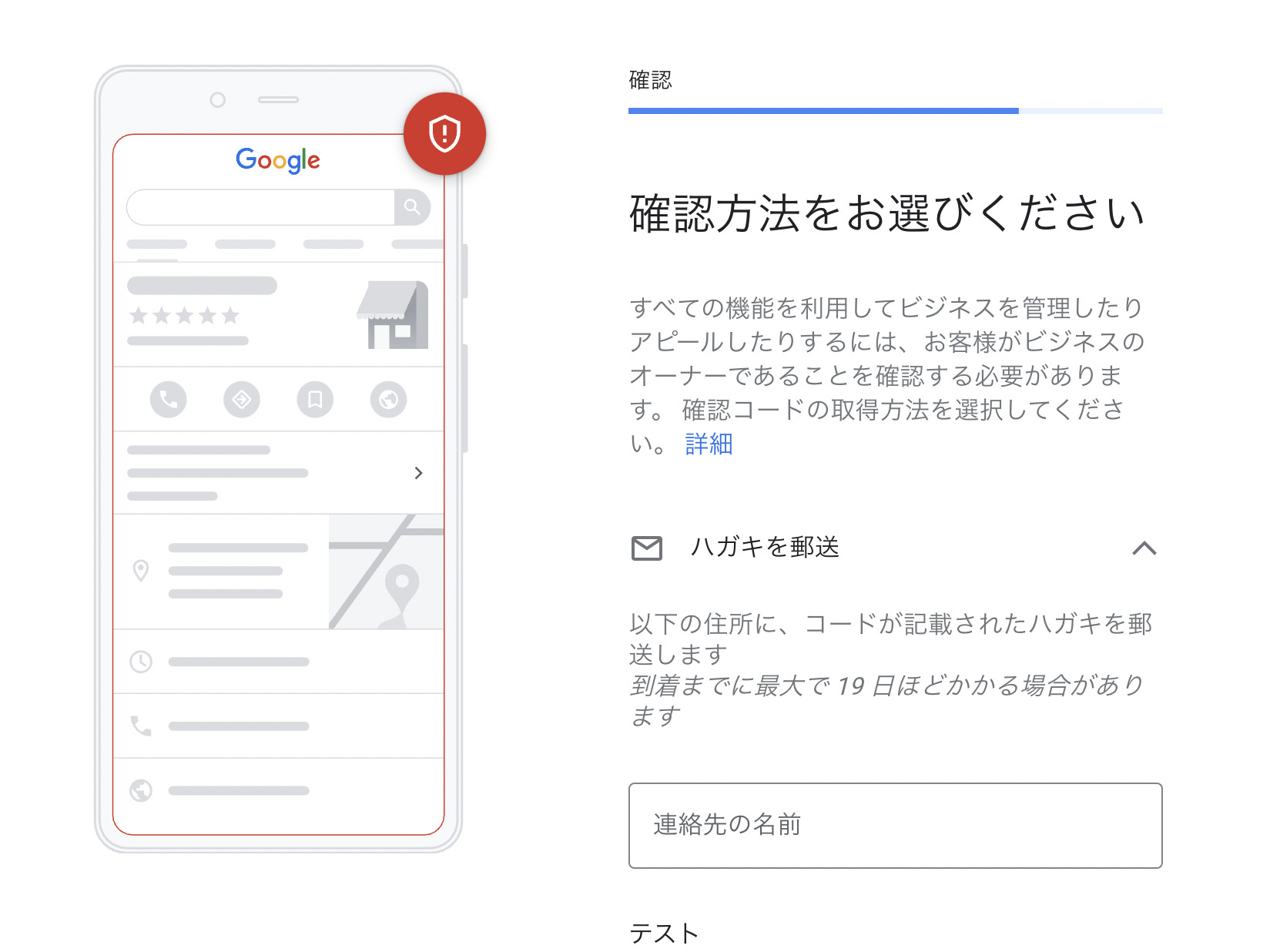
ハガキの送付先となる連絡先名と住所を正確に入力し、郵送をリクエストします。通常、1〜2週間で手元に届きます。
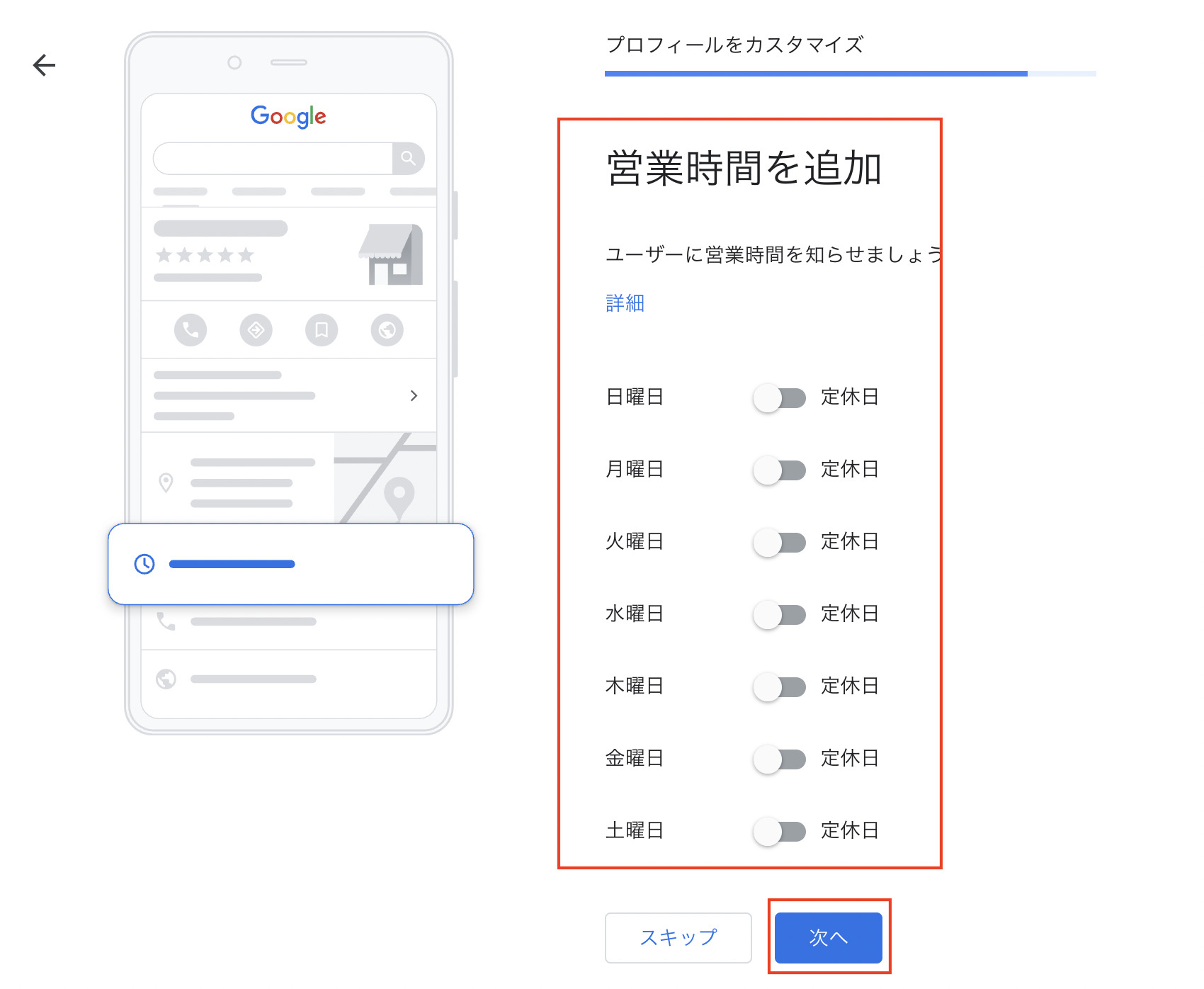
オーナー確認を待つ間にも、他の情報を設定していくことができます。まずは営業時間を曜日ごとに正確に設定します。
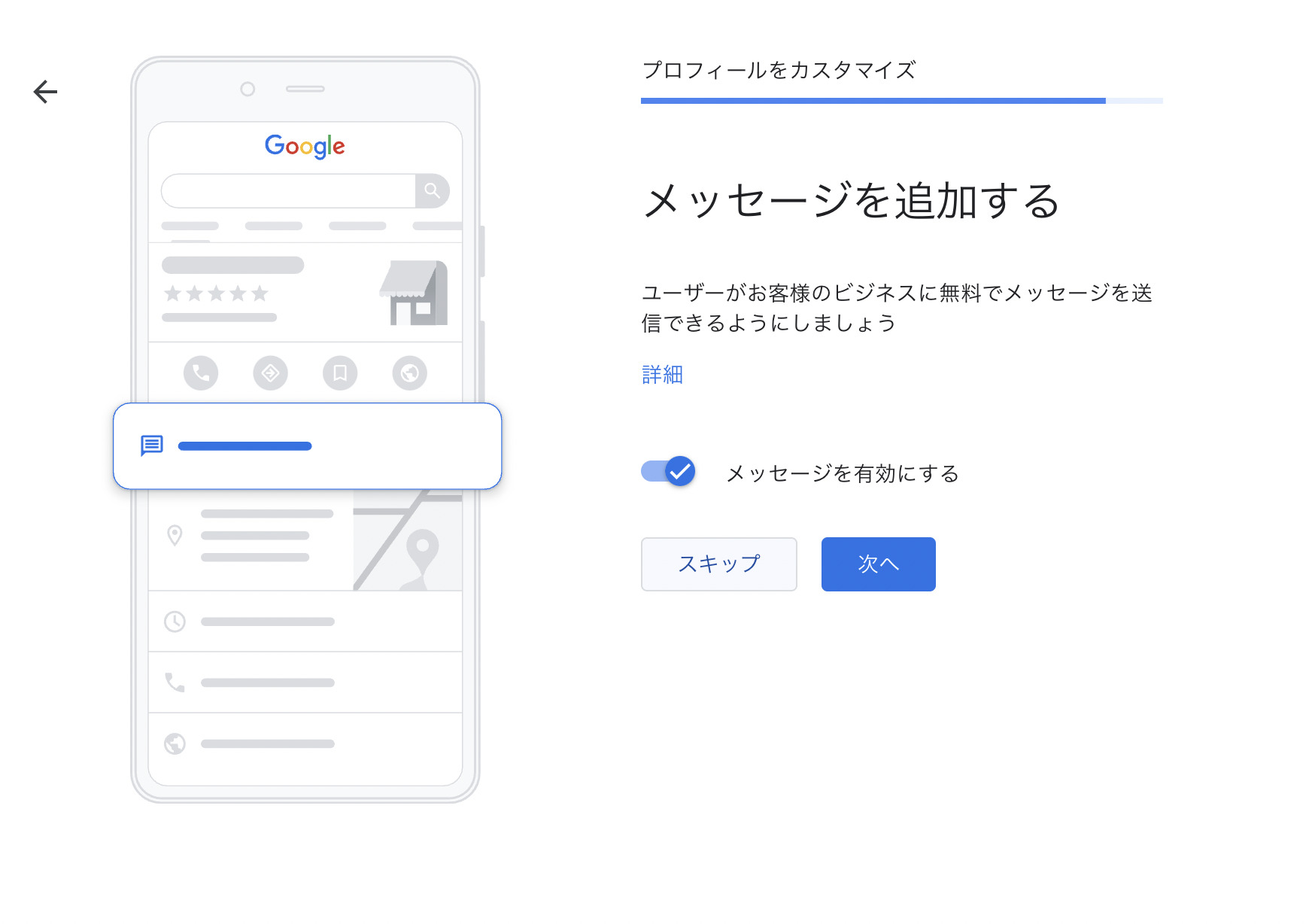
ユーザーからのメッセージ(質問や口コミ)を受け付けるかどうかを設定します。顧客とのエンゲージメントを高めるため、「有効にする」を推奨します。
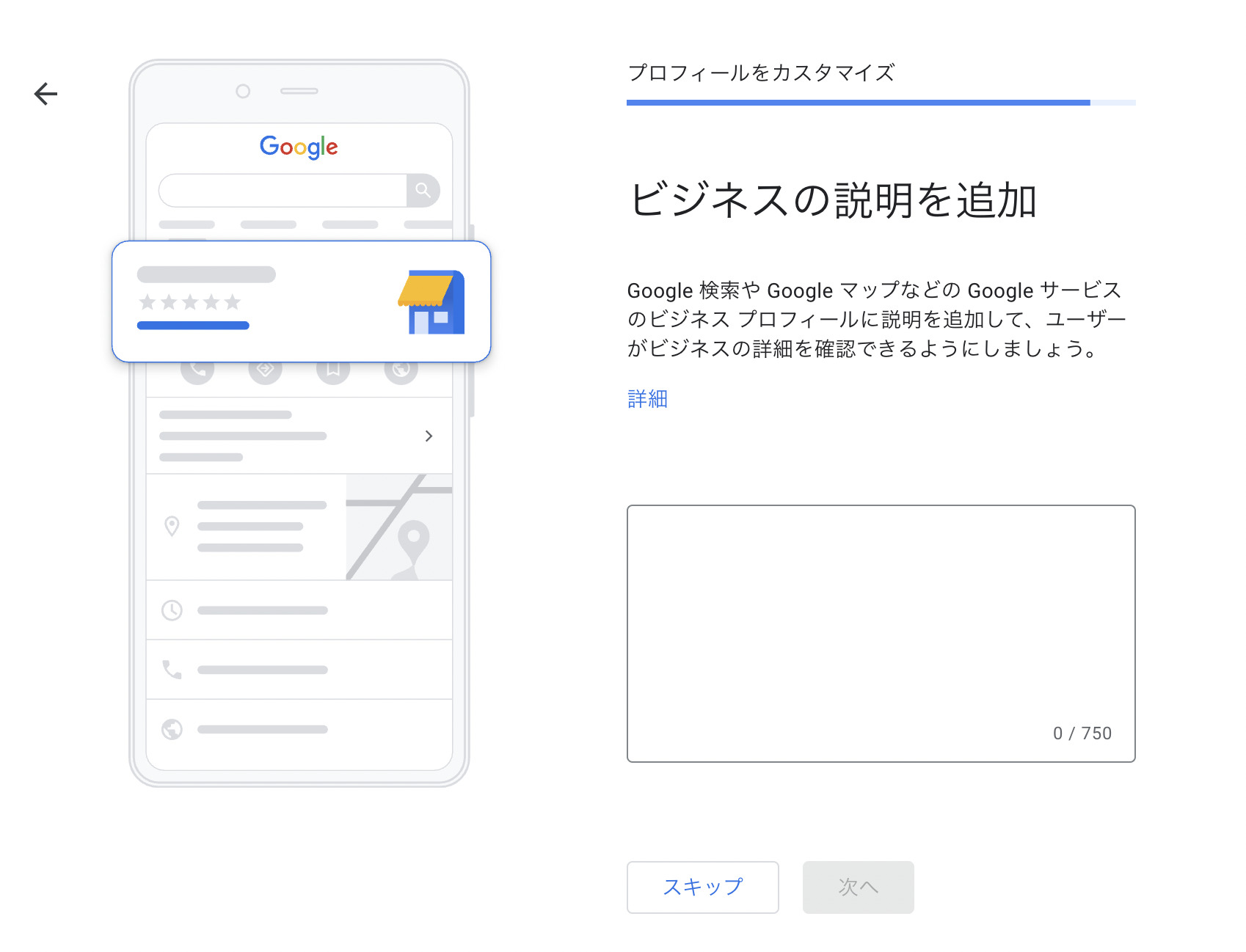
ビジネスの概要や特徴を750文字以内で入力します。どのような価値を提供しているのか、ユーザーに伝わるように簡潔かつ魅力的に記述しましょう。
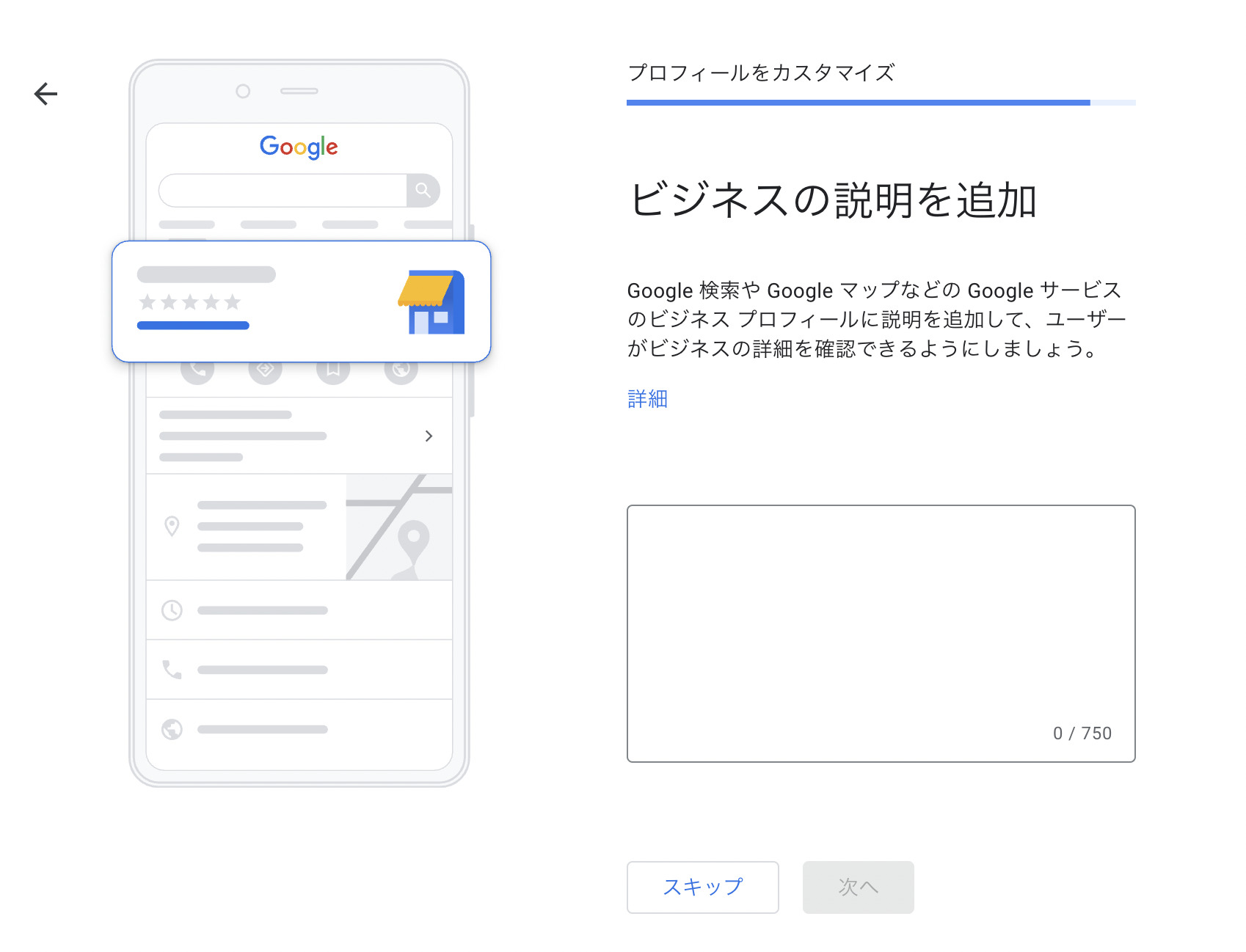
店舗の魅力を伝える写真をアップロードします。外観、内観、商品など、様々な写真を登録しましょう。

初期設定が完了すると、広告クレジットに関する案内などが表示されることがあります。これで基本的なプロフィールの作成は完了です。管理画面からさらに詳細な情報を追加していきましょう。
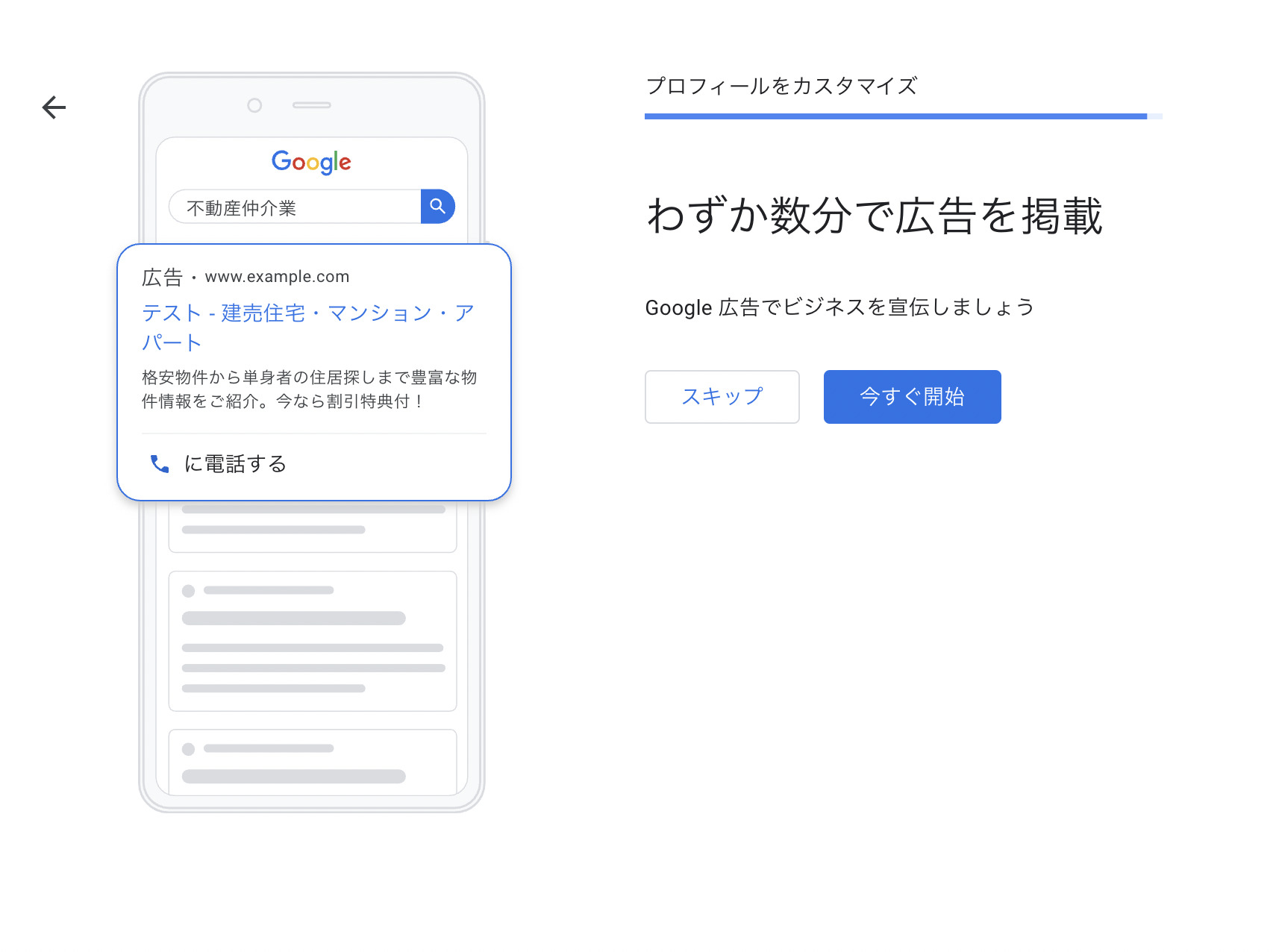
ステップ1:キャンペーンの作成と目標設定
Google広告の管理画面にログインし、「+新しいキャンペーンを作成」をクリックします。キャンペーンの目標を選択する画面が表示されたら、「実店舗の来店数とプロモーション」を迷わず選択してください。これがP-MAX for store goalsを起動するための入り口です。
ステップ2:キャンペーンタイプとビジネス情報の選択
キャンペーンタイプとして「P-MAX」が自動的に選択されます。次に、「来店」のコンバージョン目標が設定されていることを確認し、「キャンペーンで利用するGoogleマイビジネスのリスティング」の項目で、ステップ0で作成または最適化したご自身のビジネスプロフィールを選択します。複数の店舗を運営している場合は、広告の対象としたい店舗をすべて選択します。
ステップ3:予算と入札戦略の設定
次に、1日あたりの平均予算を入力します。まずは無理のない金額から始め、効果を見ながら調整していくことをお勧めします。入札戦略については、P-MAXは基本的にAIによる自動入札となります。キャンペーンの初期段階では、来店数を最大化することを目的とする「コンバージョン数の最大化」が推奨されます。データが十分に蓄積された後、来店1件あたりの目標単価(目標CPA)を設定する戦略に移行することも可能です。
ステップ4:地域と言語のターゲティング
広告を配信する地域と言語を設定します。P-MAX for store goalsでは、選択したGoogleビジネスプロフィールの所在地から一定の半径(例:半径10km)を自動でターゲットに設定しますが、より詳細に市区町村単位で指定することも可能です。商圏に合わせて最適な地域を設定してください。
ステップ5:アセットグループの作成(広告クリエイティブの入稿)
アセットグループは、広告を構成する部品(アセット)をまとめたものです。P-MAXは、ここに入稿されたアセットをAIが最適に組み合わせて、あらゆる広告枠に配信します。質の高いアセットを、できるだけ多く提供することが広告効果を最大化する鍵となります。
- 最終ページURL:広告をクリックしたユーザーを誘導したいウェブサイトのページURL。
- 画像:最大20点まで。店舗や商品の魅力が伝わる様々なバリエーションの画像を登録します。
- ロゴ:最大5点まで。ブランドの認知に繋がります。
- 動画:最大5本まで。YouTubeなどに配信されます。必須ではありませんが、登録することで配信面が広がり、効果が高まる傾向があります。
- 広告見出し:最大15個。ユーザーの検索意図に合致する、魅力的なキャッチコピーを短いものから長いものまで複数パターン登録します。
- 説明文:最大5個。広告見出しを補足し、より詳細な情報を伝えます。
- 行動を促すフレーズ:「詳細はこちら」「お問い合わせ」などを選択します。P-MAXが自動で最適化してくれるため、「自動」を選択するのも有効です。
ステップ6:オーディエンスシグナルの設定
オーディエンスシグナルは、P-MAXのAIに対して「このようなユーザー層が、私たちの顧客になる可能性が高い」とヒントを与えるための重要な設定です。これにより、AIの機械学習が加速し、より早期に広告配信が最適化されます。設定できるシグナルには以下のようなものがあります。
- カスタムセグメント:特定のキーワードを検索するユーザーや、特定のウェブサイトを閲覧するユーザーを指定。
- 自社のデータ:過去にウェブサイトを訪問したユーザー(リマーケティングリスト)や、既存の顧客リスト。
- ユーザー属性:年齢、性別、子供の有無などでターゲットを絞り込みます。
全ての設定が完了したら、キャンペーン内容を確認し、公開します。これで、あなたの店舗への来店を促進するための、最新かつ最強の広告キャンペーンが始動します。
なお、P-MAXでは、選択したGoogleビジネスプロフィールの住所情報が自動で広告に連携されます。これは、従来のリスティング広告において手動で設定していた「住所表示オプション」の考え方を引き継ぎ、より自動化・高度化したものとご理解ください。以下の画像は旧来の設定画面ですが、広告に住所情報を付加するという目的は、現在のP-MAXでも同様に達成されています。
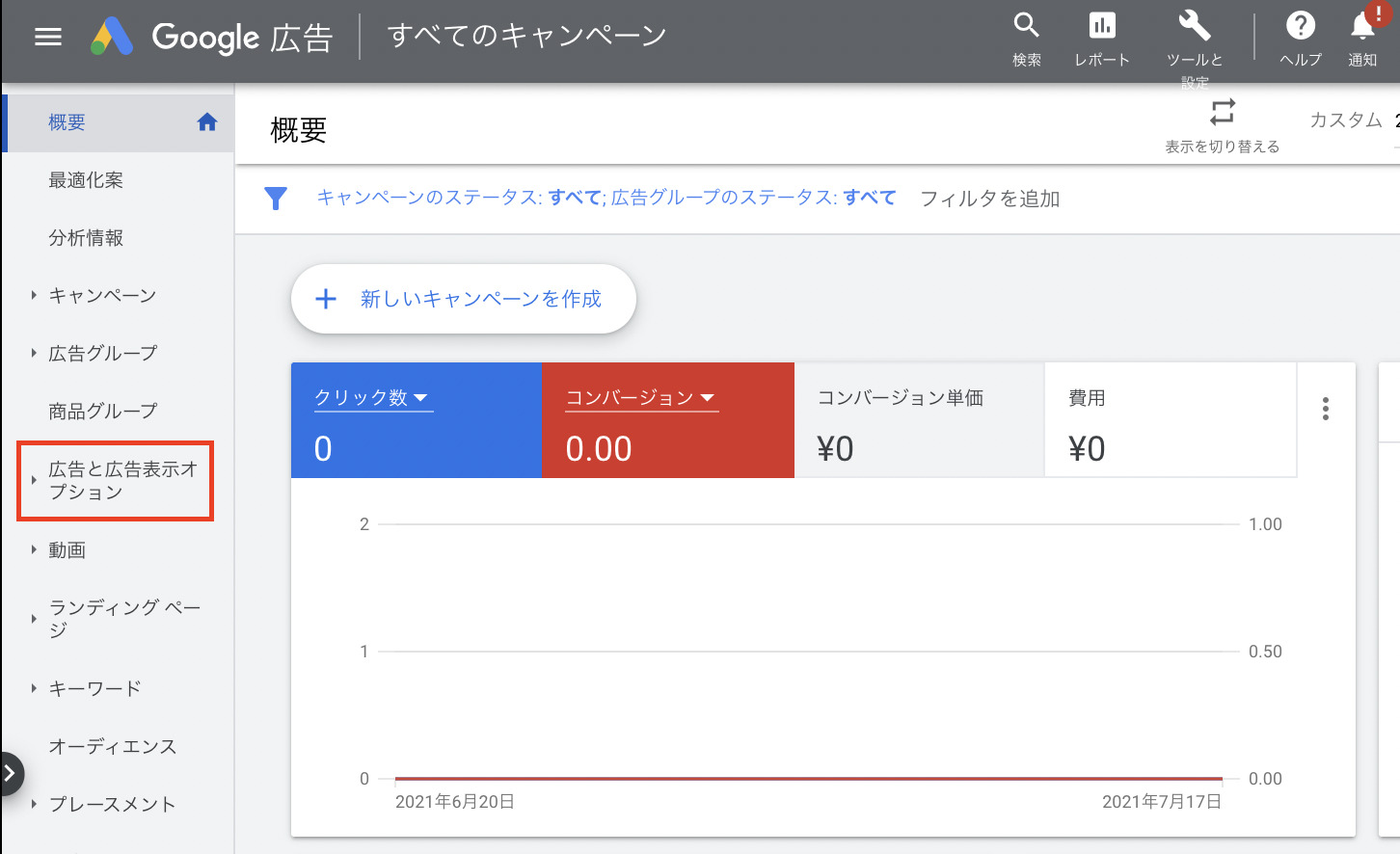
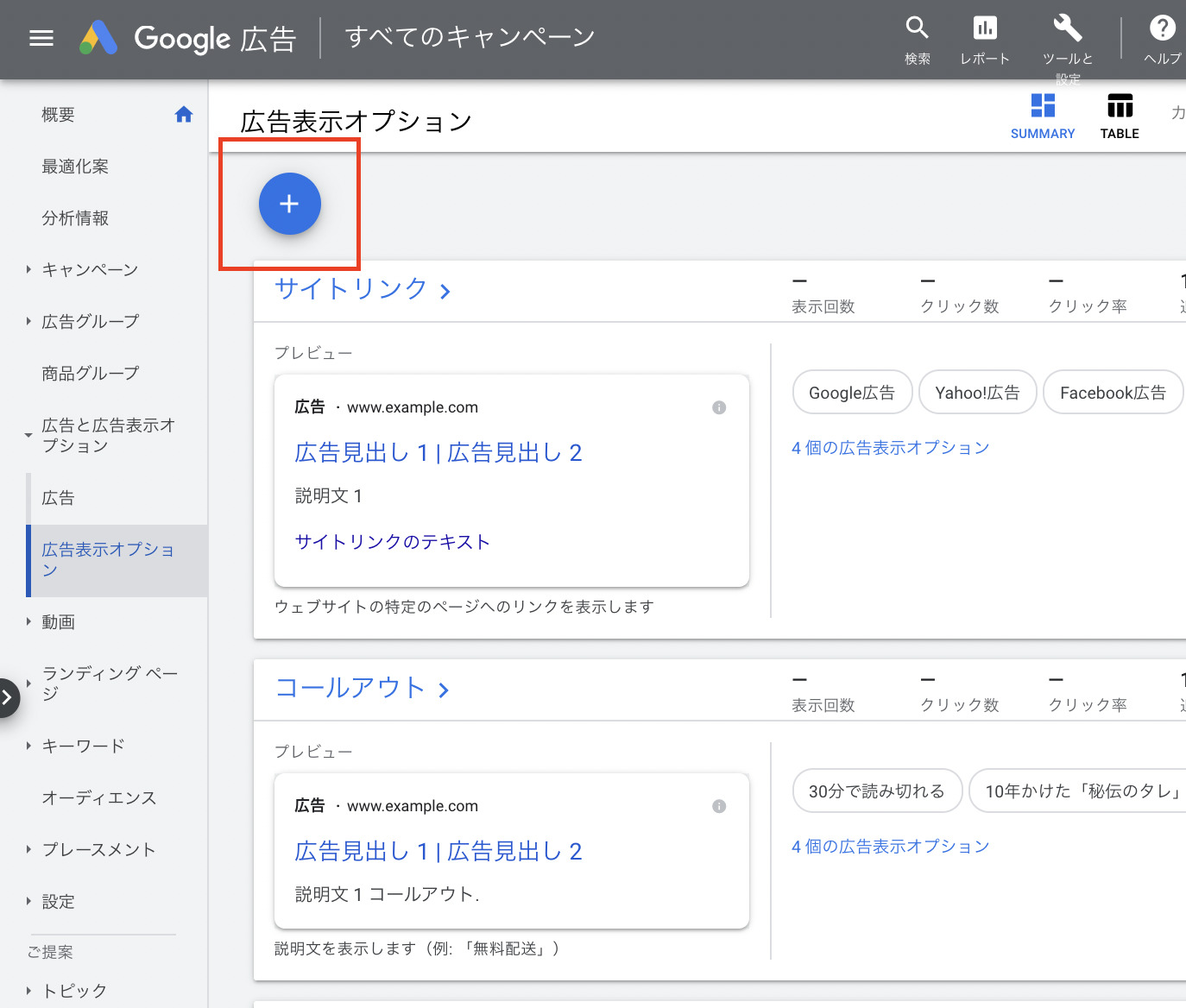
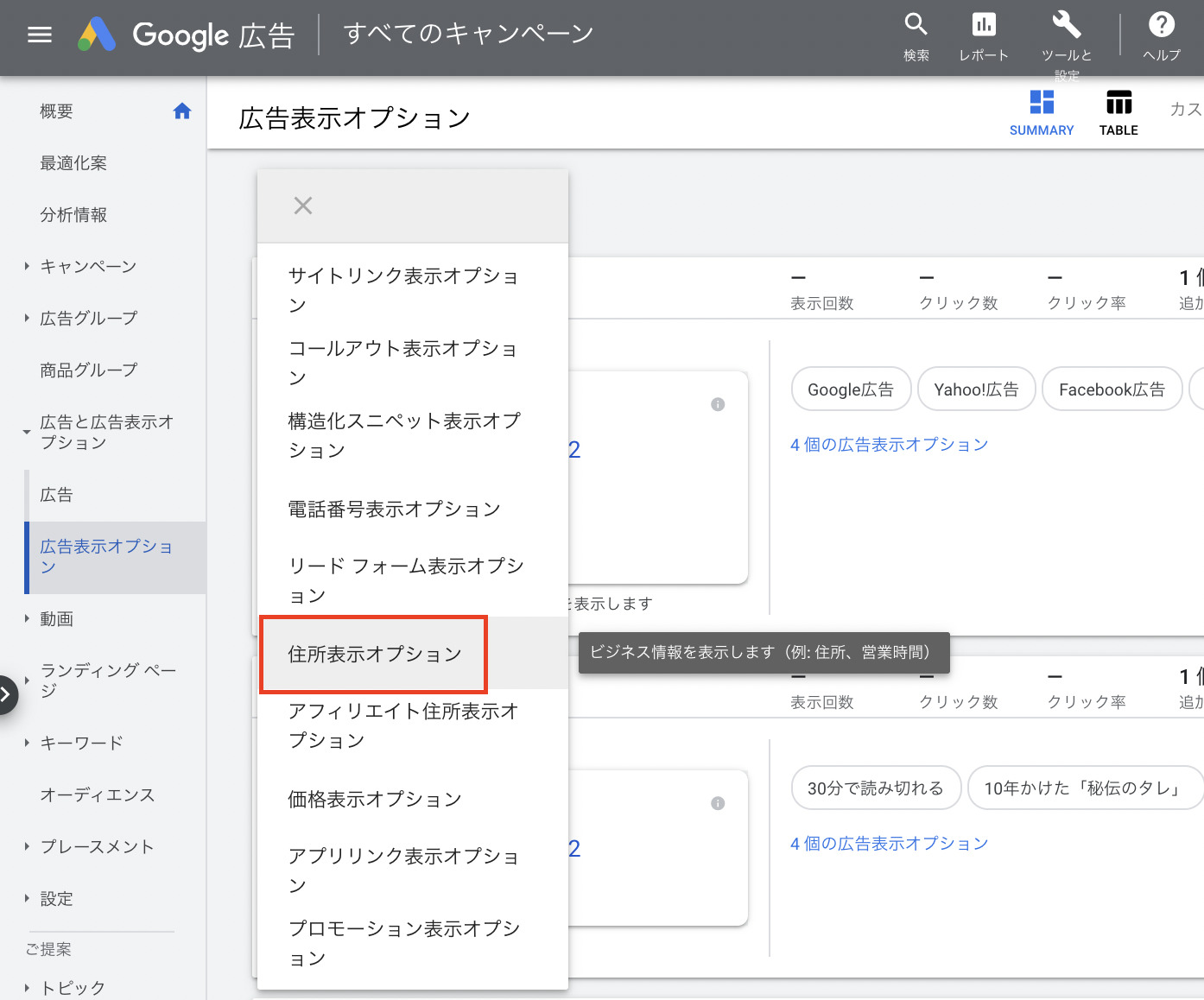
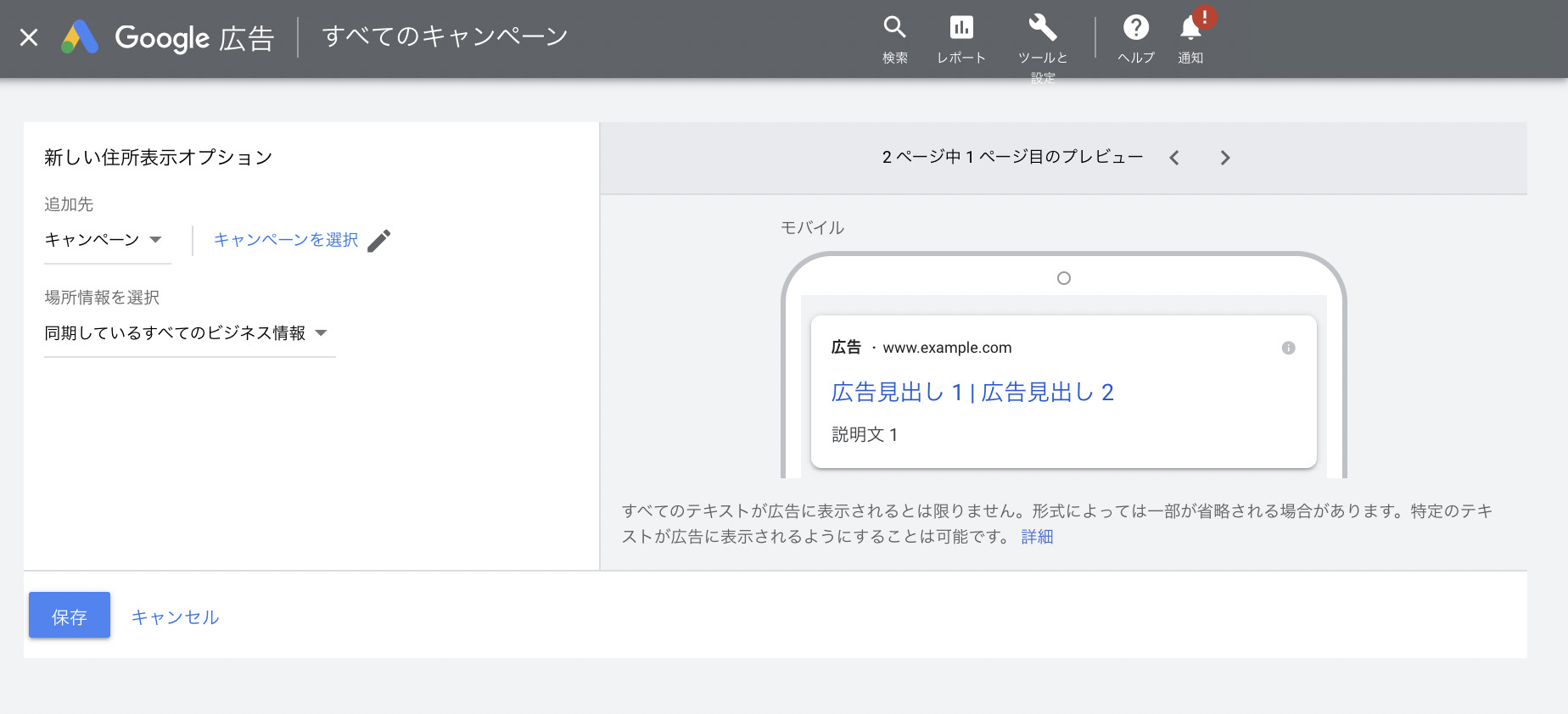
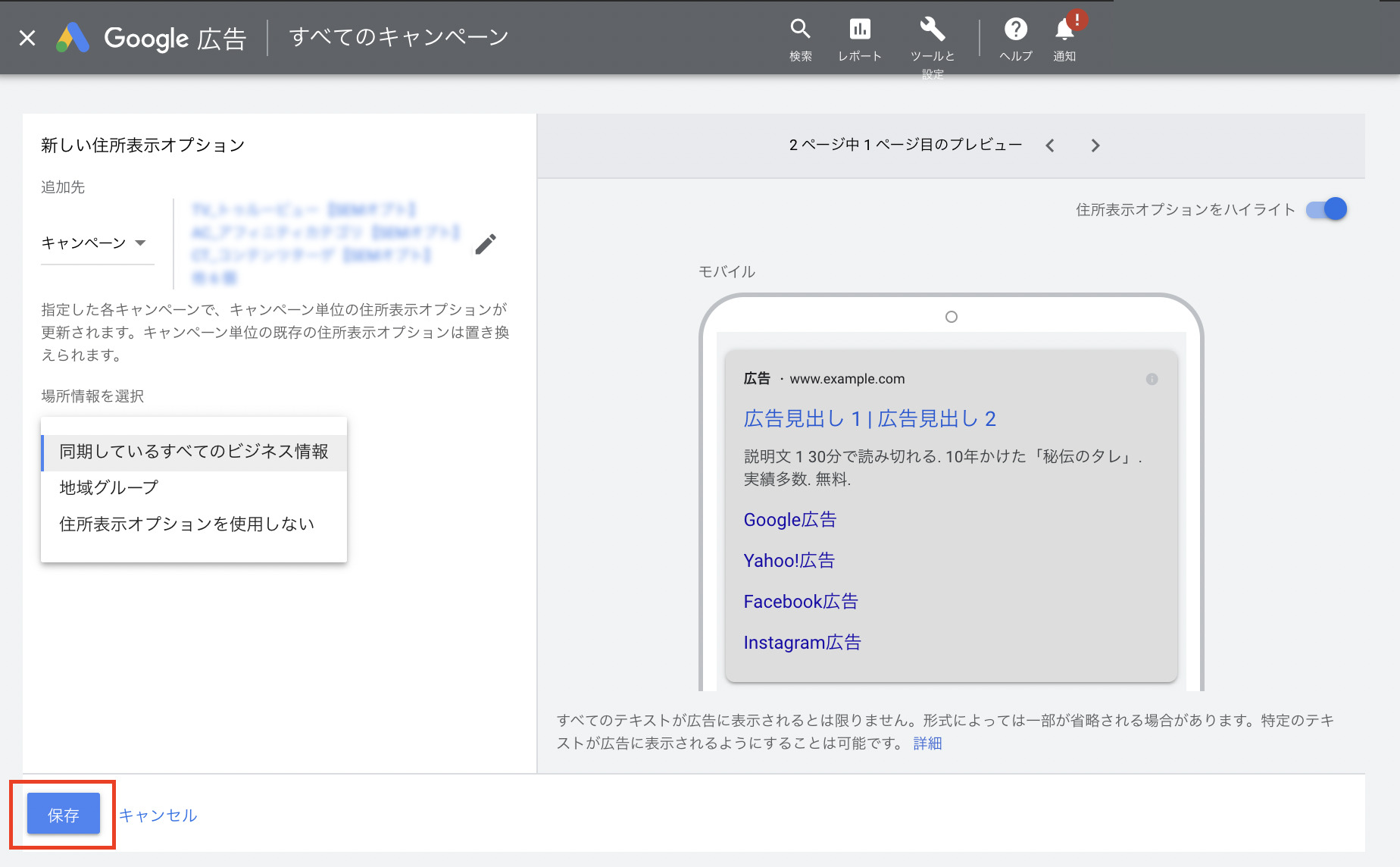
ローカル検索広告の成果を正確に計測・分析する方法
広告を配信して終わり、ではありません。その成果を正確に測定し、データに基づいて改善を繰り返していくことが、費用対効果を最大化する上で不可欠です。ここでは、ローカル検索広告の主要な成果指標(KPI)と、その確認・分析方法について詳しく解説します。
測定すべき主要な成果指標(KPI)
ローカル検索広告の成果を測る上で、特に重要となる指標は以下の通りです。これらの指標は、Google広告の管理画面上で確認することができます。
- 来店数(来店コンバージョン):広告をクリックしたユーザーが、その後30日以内に実際に店舗を訪れた数を示します。これはローカル検索広告における最も重要な成果指標です。Googleは、ユーザーのロケーション履歴(GPS)、Wi-Fi接続情報、ビーコン信号などを複合的に利用して、高精度な来店計測を実現しています。ただし、この機能を利用するには、アカウントが一定の条件(複数の店舗所在地、十分な広告クリック数など)を満たす必要があります。
- 通話クリック数:広告に表示された電話番号がクリックされた回数です。予約や問い合わせに直結する重要な指標です。
- ルート検索数:広告上のルート案内がクリックされた回数です。非常に強い来店意欲を示す指標と言えます。
- ウェブサイトへのクリック数:広告から公式サイトへアクセスしたユーザーの数です。
- エンゲージメント数:場所の詳細の取得など、上記以外の広告に対するインタラクションの総数です。
- 表示回数(インプレッション):広告がユーザーに表示された回数です。
- 費用:キャンペーンに投下した広告費の総額です。
- 来店単価(Cost Per Visit):広告費を来店数で割った値です。「1回の来店を獲得するために、いくらの広告費がかかったか」を示し、費用対効果を測る上で極めて重要な指標です。
成果の確認・分析方法
これらの指標は、Google広告の管理画面で簡単に確認することができます。
まず、管理画面左側のメニューから、分析したい「キャンペーン」や「広告グループ(アセットグループ)」を選択します。
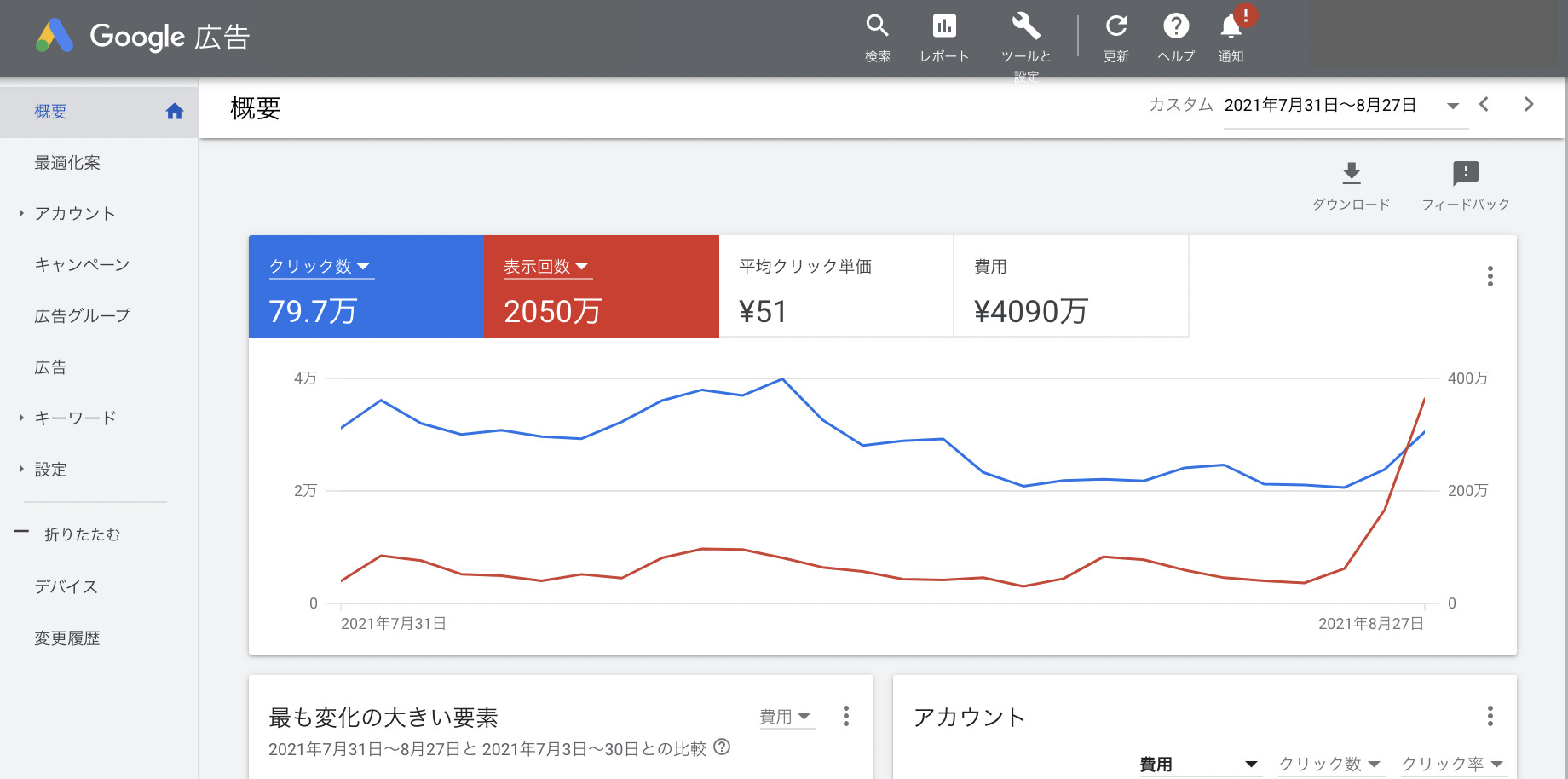
次に、データが表示されている表の上部にある「分割」アイコンをクリックし、「クリックタイプ」を選択します。これにより、どのような種類のクリック(例:ウェブサイトへのクリック、通話クリック、ルート検索など)が、それぞれ何回発生したかを詳細に分解して確認することができます。
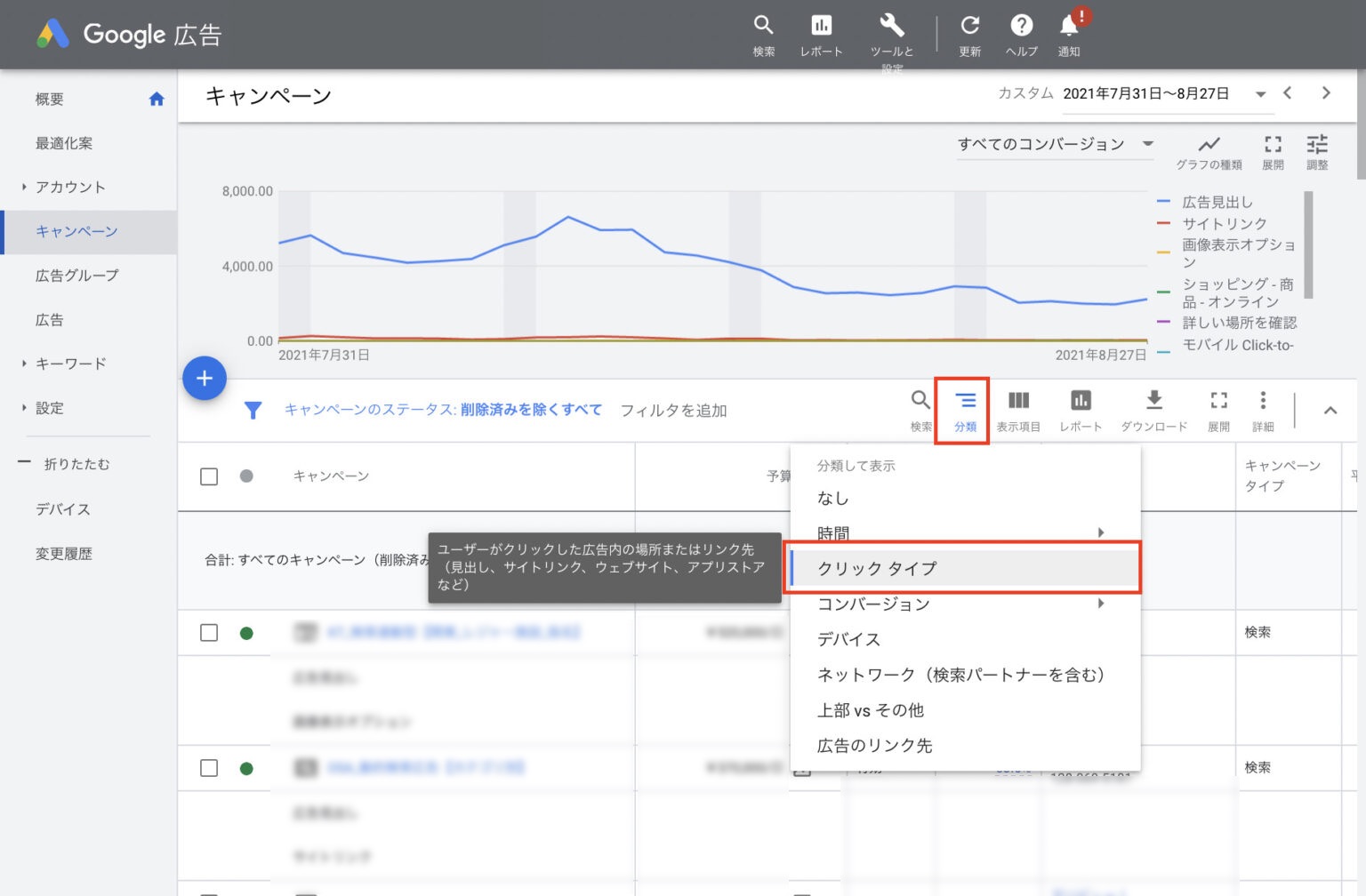
データから読み解き、次の一手へ
データをただ眺めるだけでは意味がありません。得られたデータから何を読み解き、どう改善に繋げるかが重要です。
- 来店単価が高すぎる場合:オーディエンスシグナルの設定を見直す、広告アセット(特に画像や見出し)をより魅力的なものに差し替える、リンク先のGoogleビジネスプロフィールの情報をさらに充実させる、といった改善策が考えられます。
- 通話クリックは多いが来店が少ない場合:電話応対の品質に課題があるか、あるいは電話で聞いた情報(価格など)がユーザーの期待と異なっていた可能性があります。
- 特定の地域からの成果が低い場合:その地域のターゲティングを除外するか、あるいはその地域に特化したアセットグループを作成して、より地域性の高いメッセージを訴求するなどの対策が考えられます。
このように、データに基づいた仮説検証のサイクル(Plan-Do-Check-Action)を回していくことが、ローカル検索広告を成功に導くための王道です。
ローカル検索広告のまとめ
今回は、実店舗への来店促進に絶大な効果を発揮する「Googleローカル検索広告」について、2024年現在の最新の運用手法である「P-MAX for store goals」を中心に、その仕組みから具体的な設定方法、効果測定、そして成果を最大化するためのノウハウまで、網羅的に解説いたしました。最後に、本記事の要点を改めて整理します。
- ローカル検索広告は「今すぐ客」を捉える最強の手段:地域に関連したキーワードで検索している、来店意欲が最高潮のユーザーに直接アプローチできます。
- 現在の主流は「P-MAX for store goals」:従来のローカルキャンペーンは廃止され、AIが全てのGoogle広告枠に自動で最適配信を行うP-MAXでの運用が基本です。
- 成果の鍵は「Googleビジネスプロフィール」にあり:広告の土台となるビジネスプロフィールの情報の質と鮮度が、広告効果を大きく左右します。全ての項目を充実させ、常に最新の状態に保つことが不可欠です。
- 費用対効果の高い課金体系:広告が表示されただけでは費用はかからず、来店に繋がる可能性の高い具体的なアクションに対してのみ課金されるため、無駄のない広告運用が可能です。
- データに基づいた改善が成功への道:来店数や来店単価といった重要指標を正しく計測し、データから課題を読み解き、アセットやターゲティングの改善を繰り返していくことが求められます。
スマートフォンを片手に情報を探すのが当たり前となった現代において、ローカル検索広告は、もはや一部の先進的な企業だけのものではありません。飲食店、小売店、美容サロン、クリニック、不動産、学習塾など、顧客に来店してもらうことで成立する、あらゆる店舗型ビジネスにとって、導入を検討すべき必須の集客インフラと言えるでしょう。この記事を参考に、ぜひ貴社のビジネス成長の新たな一手として、ローカル検索広告の活用をご検討いただけますと幸いです。
当社では、AI超特化型・自立進化広告運用マシン「NovaSphere」を提供しています。もしこの記事を読んで
・理屈はわかったけど自社でやるとなると不安
・自社のアカウントや商品でオーダーメイドでやっておいてほしい
・記事に書いてない問題点が発生している
・記事を読んでもよくわからなかった
など思った方は、ぜひ下記のページをご覧ください。手っ取り早く解消しましょう
▼AI超特化型・自立進化広告運用マシンNovaSphere▼

![デジマラボ [Digima Labo] by NpvaSphere(旧チャンキョメ)](https://digima-labo.com/wp-content/uploads/2023/06/logo_dezimalabo_2212763.png)




っていったい何?基本知識や特徴、設定方法などを解説-640x360.jpg)

